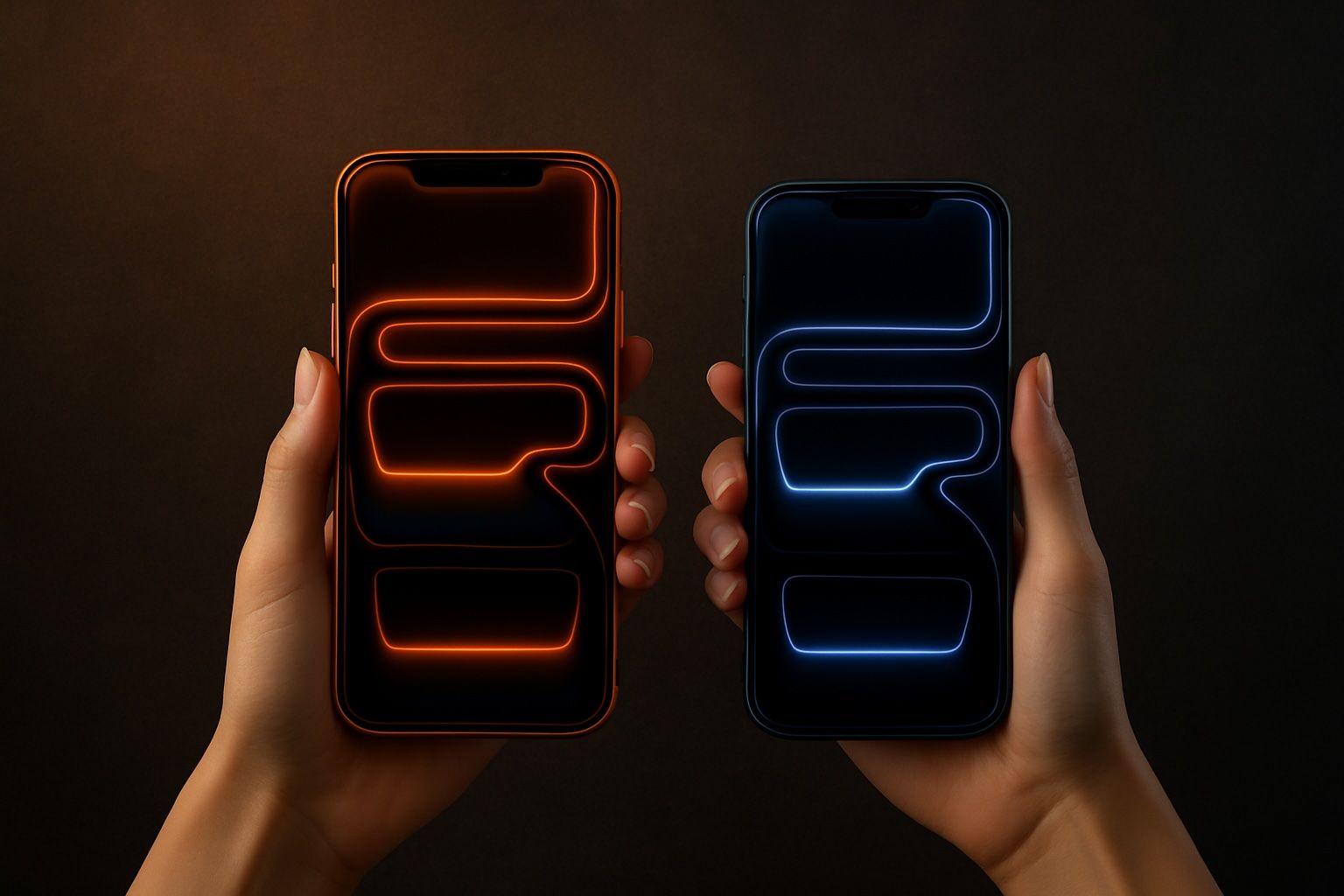- MacBook Air M4 הוא דק בעובי 1.13 ס"מ, שוקל 2.7 פאונד, ללא מאוורר, ומריץ שבב Apple M4 ב-3 ננומטר עם 10 ליבות (4 ביצועים ו-6 יעילות).
- ה-Air מציג מסך 13.6 אינץ' Liquid Retina LCD ברזולוציה 2560×1664 (16:10), 224 ppi, בהירות עד 500 ניטים ותמיכת True Tone וצבעים רחבים P3.
- ל-Air חיי סוללה רשמיים של עד 15 שעות גלישה ו-18 שעות צפייה, ובבדיקות מציאותיות מגיע סביב 15–16 שעות.
- המחיר הבסיס של Air הוא 999 דולר עם 16GB RAM ו-256GB SSD, וניתן להרחיב עד 32GB RAM ו-2TB SSD.
- Dell XPS 13 (9345) Snapdragon הוא מחשב ARM עם 12 ליבות, GPU Adreno ו-NPU מובנה, ומתואר כי תומך ב-Copilot+.
- ביצועים: Geekbench 6 מרובה ליבות של XPS Snapdragon מגיע לכ-14,000, עם הדגשה על ביצועים מרובי ליבות והשפעה על חיי סוללה.
- ה-XPS 13 מציע מסך IPS 13.4 אינץ' InfinityEdge ברזולוציה 1920×1200 ובהירות עד 500 ניטים, עם אפשרות OLED 3.5K 3456×2160 ל-60Hz.
- החיבורים של XPS 13 צנועים: רק שני USB-C Thunderbolt 4, ללא USB-A, HDMI או שקע אוזניות.
- Asus Zenbook S 14 (UX5406) מגיע עם מסך OLED 14 אינץ' 3K (2880×1800) בקצב רענון עד 120Hz, 100% DCI-P3 ואישור Pantone, בהירות HDR עד 500 ניט אך בפועל סביב 392 ניט בהדגמה של Tom’s Guide.
- Zenbook S 14 משתמש במעבד Intel Core Ultra דור Lunar Lake (8 ליבות, 47 TOPS NPU), LPDDR5X על המארז, שני מאווררים, סוללה 72Wh, RAM עד 32GB, SSD עד 1TB, ותומך Copilot+.
עיצוב ואיכות בנייה
כל שלושת האולטרבוקים של 2025 מציעים מבנה פרימיום וקל משקל, אך לכל אחד מהם פילוסופיית עיצוב משלו. Apple’s MacBook Air M4 שומר על שלדת האלומיניום הדקה והאחידה שהוצגה בעיצוב מחדש של 2022 [1]. הוא דק במיוחד (רק 1.13 ס"מ) וקל (2.7 פאונד/1.24 ק"ג) [2], מה שהופך אותו ל"אחד העיצובים האטרקטיביים והארגונומיים ביותר בשוק," לפי מבקר אחד [3]. המראה הכללי לא השתנה מדור ה-M2/M3 – שלדה מרובעת, ללא מאוורר, שמרגישה יציבה ויוקרתית. אפל רעננה את פלטת הצבעים, והוסיפה "סקיי בלו" עדין לצד הכסוף הקלאסי, סטארלייט (זהב שמפניה) ושחור (מידנייט) [4] [5]. ראוי לציין שאפל משתמשת ב-100% אלומיניום ממוחזר במעטפת כחלק מהמאמץ שלה לקיימות עד 2030 [6] [7], אך הגישה הידידותית לסביבה הזו לא פוגעת באיכות הבנייה המוצקה של המקבוק. מבקרים משבחים בעקביות את רמת הגימור של ה-Air – כמעט ואין גמישות בשלדה, והוא מרגיש בנוי להחזיק לאורך זמן.
ה-XPS 13 של Dell (דגם 9345) נוקט בגישה עתידנית יותר. העיצוב שלו "זהה ל-XPS 13 Plus מהשנה שעברה" – גוף אלומיניום מלא עם מראה אולטרה-מינימליסטי [8]. המקלדת נמתחת מקצה לקצה ללא רווח בין המקשים, ומשטח המגע מזכוכית חלק לחלוטין (בלתי נראה עם משוב הפטי). זה מעניק ל-XPS 13 מראה מודרני ואלגנטי מאוד, שאחד הסוקרים מכנה "עתידני ונקי" [9] [10]. המחשב נייד באותה מידה (החל מכ-1.17 ק"ג או 2.6 פאונד) וקומפקטי, הודות למסגרות התצוגה הדקות במיוחד של Dell ("InfinityEdge") מכל הצדדים [11]. החלק החיצוני עשוי אלומיניום בעיבוד CNC לתחושת איכות גבוהה [12]. ביד, ה-XPS מרגיש פרימיום ודחוס, ללא חריקות – הוא "קרוב לאיכות של XPS ושל MacBook" מבחינת קשיחות, כפי שציין מומחה לגבי ה-Zenbook האחרון (וה-XPS ברמה דומה) [13]. עם זאת, לעיצוב הרדיקלי של Dell יש גם חסרונות: שורת הפונקציות המגעית אינה מספקת משוב פיזי, דבר שמפתחים או משתמשי עוצמה עשויים להתגעגע אליו [14], ומבחר החיבורים המינימליסטי במיוחד (רק שני חיבורי USB-C) משפיע על הפרקטיות הכללית של המכשיר (עוד על כך בהמשך). ובכל זאת, אם אתם מעדיפים עיצוב חדשני, המראה של XPS 13 בולט והיה מועדף בעולם ה-PC [15].
Asus Zenbook S 14 (UX5406) משלב איזון בין אלגנטיות לפרקטיות. לאחרונה, אסוס "במגמת עלייה מתמדת" בעיצובי הלפטופים שלה [16], וה-Zenbook S 14 אינו יוצא דופן. הוא מתהדר בשלדה "מרהיבה ביופיה" עם קווים חדים וזוויתיים וגימור ייחודי במרקם [17] [18]. המכסה עשוי בתהליך אלומיניום פלזמה-קרמי (שנקרא "סראלומיניום"), שמעניק לו מראה קרמי, כמעט במרקם נייר, עמיד ועמיד בפני טביעות אצבעות [19]. בפשטות, מדובר באולטרבוק דקיק שנראה ומרגיש יוקרתי. ה-Zenbook S 14 דק כמו המקבוק (כ-0.50 אינץ' עובי) ושוקל בערך 2.65–2.7 פאונד (1.20 ק"ג) [20] [21], ובכל זאת עומד במבחני עמידות MIL-STD-810H בפני חבטות וטמפרטורות, מה שמעיד על מבנה חזק מתחת לעיצוב [22]. מבקרים משבחים את הארגונומיה – הקצוות מעט חדים יותר מהעיקולים החלקים של המקבוק, אך התוצאה היא מראה מודרני ומובחן. כמו האחרים, לשלדת ה-unibody של ה-Zenbook כמעט ואין גמישות והיא משדרת איכות. למעשה, השוואה אחת ציינה שמבנה ה-Zenbook S 14 "קשיח, יוקרתי יותר… קרוב לאיכות של XPS ומקבוק" [23]. אסוס מציעה אותו גם בשני גימורים (לבן "סקנדינבי" בהיר ואפור כהה) כדי להתאים לטעמים שונים [24]. בסך הכול, בעיצוב ובאיכות הבנייה שלושת הלפטופים מרגישים יוקרתיים; המקבוק אייר קלאסי ומעודן, ה-Dell XPS 13 מודרני ומינימליסטי במיוחד, וה-Asus Zenbook S 14 אופנתי וחדשני – אין כאן בחירה רעה מבחינת איכות הבנייה.תצוגה
כשמדובר במסכים, כל מחשב נייד בוחר בדרך מעט שונה, במיוחד בטכנולוגיית הפאנל והתכונות. MacBook Air M4 (13.6 אינץ') נשאר עם ה-Liquid Retina LCD המוכר והאמין של אפל. זהו פאנל IPS בגודל 13.6 אינץ' ברזולוציה של 2560×1664 (יחס גובה-רוחב 16:10), שמספק צפיפות חדה של 224 ppi [25]. אפל כיונה אותו לצבעים מדויקים (טווח צבעים רחב P3) ובהירות גבוהה – עד 500 ניטים – שזה מספיק בהחלט לשימוש בתוך הבית ואפילו בחוץ במידה מסוימת [26]. בפועל, הבהירות הנמדדת היא סביב 460–476 ניטים, קרוב לטענת אפל [27]. התצוגה תומכת ב-True Tone ויכולה להציג מיליארד צבעים, מה שהופך אותה למעולה למדיה ולעבודה יצירתית [28]. מבקרים מתארים אותה כ-"גדולה ובהירה… עשירה וצבעונית", עם חדות מצוינת [29] [30]. עם זאת, מדובר בפאנל בקצב רענון של 60 הרץ – אפל שומרת את קצב הרענון הגבוה (ProMotion) ל-MacBook Pro, כך שמסך ה-Air אינו חלק במיוחד בגלילה מהירה או במשחקים [31]. ועדיין, עבור רוב המשתמשים, המסך של ה-MacBook Air הוא מהטובים שיש. החריגות היחידה היא החריץ בחלק העליון עבור מצלמת הרשת; למרות שהייתה מחלוקת בהתחלה, רוב המשתמשים והמבקרים מדווחים ש-"שוכחים שהוא שם תוך דקות" [32]. בסך הכול, התצוגה של ה-MacBook מציעה דיוק צבע ובהירות מצוינים, מושלמת לפרודוקטיביות או צפייה בסרטונים, כשהחיסרון היחיד הוא היעדר קצב רענון גבוה.ה-Dell XPS 13 9345 נוקט בגישה גמישה יותר בכך שהוא מציע מספר תצורות תצוגה. האפשרות הנפוצה היא פאנל IPS בגודל 13.4 אינץ' בפורמט ה-“InfinityEdge” הייחודי (כמעט ללא מסגרות). דל מציעה אותו ברזולוציית “2K” – בערך 1920×1200 (FHD+ ביחס 16:10) – עם בהירות של עד 500 ניטים ואפילו קצב רענון משתנה של 30–120 הרץ עבור תצוגה חלקה [33]. לא להרבה מחשבים ניידים בגודל 13 אינץ' יש מסכים בקצב רענון גבוה, כך שזו תכונה בולטת ב-XPS. משתמשים שיש להם את פאנל ה-120 הרץ מציינים שהתנועה חלקה הרבה יותר בגלילה או באנימציות ממשק. המסך הזה מספק ניגודיות טובה ומכסה כמעט את כל מרחב הצבעים sRGB (כ-100% sRGB, שהם בערך 67% ממרחב הצבעים הרחב DCI-P3) [34]. בבדיקות, הוא הגיע לכ-456 ניטים בהירות מרבית, מה שבשילוב עם ציפוי נגד השתקפות בגרסאות ללא מגע, הופך אותו לשימושי גם באור חזק [35] [36]. הצבעים חיים והדיוק טוב ל-IPS, אם כי לא רחב כמו ב-MacBook או ב-OLED של אסוס. למי שמעדיף שחורים עמוקים וצבעים עשירים יותר, דל מציעה גם אפשרות 3.5K OLED מגע (3456×2160, 16:10) ל-XPS 13 [37]. תצורת ה-OLED מספקת ניגודיות מדהימה ושחורים אמיתיים, אך מוגבלת ל-60 הרץ ומעט מקצרת את חיי הסוללה. למעשה, רוכשי XPS 13 בוחרים בין IPS בקצב רענון גבוה לבין OLED ברזולוציה גבוהה. כך או כך, התצוגה של ה-XPS נחשבת מאוד – סקירה אחת מדדה את דגם ה-IPS כבהיר ביותר מבין כולם [38] – והעיצוב כמעט ללא מסגרת ממקסם את תחושת הטבילה. החיסרון היחיד שציין סוקר אחד היה “no 120Hz display option” ביחידה שבדק [39] (כנראה כי זו הייתה גרסת ה-OLED). לכן, תלוי בתצורה, ייתכן שתקבלו או לא תקבלו קצב רענון גבוה. אבל בסך הכול, המסך של XPS 13 (במיוחד ה-IPS 120Hz) מצוין לפרודוקטיביות ולשימוש כללי, כאשר ה-OLED הוא אלטרנטיבה מהממת לחובבי מדיה במחיר של קצב רענון.
ה-Asus Zenbook S 14 מתבלט עם מסך מגע OLED בגודל 14.0 אינץ' מרהיב. זהו מסך 3K OLED (2880×1800) ביחס 16:10, ותומך בקצב רענון של עד 120 הרץ – שילוב של רזולוציה גבוהה, ניגודיות OLED וקצב רענון גבוה, שהוא נדיר בקטגוריה הזו [40]. פאנל ה-OLED מציע 100% DCI-P3 טווח צבעים רחב ואישור Pantone, כלומר הצבעים עשירים ומדויקים במיוחד לעבודה יצירתית [41]. השחורים הם שחור אמיתי והניגודיות למעשה אינסופית, כמצופה מ-OLED. התצוגה מבריקה ותומכת במגע ואפילו בעט סטיילוס, מה שחסר ב-MacBook. אסוס מדרגת אותו ל-500 ניט שיא בהירות HDR, אך בשימוש רגיל הבהירות הממוצעת היא סביב 340–400 ניט [42] [43]. בבדיקות, נמדדו כ-392 ניט בלבן מלא על כל המסך [44]. זה נמוך מה-Mac ו-Dell IPS בתוכן לבן מלא, כלומר המסך של ה-Zenbook עשוי להיראות מעט כהה יותר בחוץ או באור שמש (פשרה נפוצה ב-OLED אלא אם צופים בתוכן HDR). ועדיין, בתנאים פנימיים רגילים, הוא בהיר מאוד והצבעים "שוטפים" את העיניים בעוצמה [45]. מבקרים היללו את פאנל ה-OLED הזה, וכינו אותו "טוב עד כדי כאב עיניים" ו-"שטף צבעים עם חדות גבוהה וניגודיות עמוקה" [46] [47]. קצב הרענון של 120 הרץ הופך את השימוש היומיומי ואפילו משחקים מסוימים לחלקים מאוד, וזמני התגובה כמעט מיידיים – מצוין לתצוגה מהירה [48]. דבר אחד לשים לב אליו: בתור OLED מגע, יש מעט גרעיניות מט מהדיגיטייזר, והשתקפויות עלולות להוות בעיה בסביבות מוארות [49] [50] [51]. בסך הכול, התצוגה של Zenbook S 14 היא אולי המרשימה ביותר טכנית (OLED + 120Hz), זו של XPS 13 מציעה איזון מצוין (במיוחד ה-IPS 120Hz לבהירות וחיי סוללה), והתצוגה של MacBook Air, למרות שהיא "רק" LCD 60Hz, עדיין בין ה-LCD הטובים ביותר בזכות הבהירות ודיוק הצבעים שלה. סביר להניח שהעיניים שלכם יהיו מרוצות מכל אחת מהאפשרויות, אך יוצרי תוכן עשויים להעדיף את ה-OLED של Zenbook, בעוד שמי שרגיש לחלקות תנועה עשוי להעדיף את הפאנל 120Hz של XPS.
ביצועים
למרות הגודל הדק שלהם, כל שלושת המחשבים הניידים מציעים עוצמת עיבוד מרשימה, אך הם משתמשים בפלטפורמות שונות מאוד: Apple Silicon במק, שבב ARM של Qualcomm Snapdragon ב-XPS, והמעבד העדכני ביותר של Intel ב-Asus. בואו נבחן כיצד הם משתווים בביצועים בעולם האמיתי.
MacBook Air M4 מופעל על ידי שבב ה-M4 המותאם אישית של אפל, הכולל מעבד בעל 10 ליבות (4 ליבות ביצועים גבוהים + 6 ליבות יעילות) ומעבד גרפי משולב עם 8 או 10 ליבות [52] [53]. שבב זה בנוי בתהליך של 3 ננומטר, ומביא שיפורים משמעותיים לעומת ה-M3 הקודם. למעשה, ה-M4 של אפל מספק שיפור ביצועים של כ-20–30% לעומת ה-M3 Air במבחני ביצועים [54]. לדוגמה, ב-Geekbench 6 ה-M4 Air קיבל ציון של כ-14,849 במבחן ריבוי ליבות לעומת ~12,087 ב-M3 (גבוה ב-23%) [55] [56]. גם מהירות הליבה הבודדת עלתה בכ-20%, מה שמציב את אפל בראש דירוג הביצועים לליבה בין מחשבי האולטרה-לייט [57] [58]. בפועל, ה-M4 MacBook Air "מתמודד בקלות עם ריבוי משימות" – ניתן לפתוח עשרות טאבים בדפדפן, להזרים וידאו באיכות גבוהה או לערוך תמונות ללא השהיות [59]. הוא אף מתמודד היטב עם קידוד ותכנות קלים של וידאו. במבחן קידוד וידאו 4K (Handbrake), ה-M4 Air סיים תוך 5 דקות ו-40 שניות, שתי דקות מהר יותר מה-M3 Air [60]. אפל גם הוסיפה האצת חומרה ל-ray tracing במעבד הגרפי של ה-M4, מה שמשפר מעט את הגרפיקה התלת-ממדית, אם כי ה-Air אינו מחשב גיימינג בשום צורה [61]. הסוד של ה-MacBook Air הוא שהוא משיג את הביצועים הללו ללא מאוורר – היעילות של שבב ה-M4 מאפשרת ל-Air לפעול בקור ללא צורך במאוורר לקירור. המשמעות היא שאין רעש מאוורר כלל, ופחות סיכון לירידת ביצועים עקב חום במאמץ קצר. בעומסים כבדים ממושכים, ה-Air עשוי להאט מעט כדי לשמור על טמפרטורה תקינה, אך בביקורות נכתב שזה "לא הורגש כחיסרון" – ה-M4 נשאר קריר מספיק (רק כ-85°F על פני השטח בעומס) ולא הציג האטות מדאיגות בבדיקות <a href="https://www.laptopmag.com/laptops/apple-macbook-air-13-inch-laptopmag.com [62]. בסך הכל, ה-MacBook Air M4 מציע איזון של ביצועי מעבד מצוינים ויעילות – אפשר לטעון שזה המעבד המהיר ביותר כאן למשימות חד-ליבתיות והוא תחרותי במולטי-קור לעומת האחרים (למרות שיש לו פחות ליבות מה-Snapdragon, הליבות של אפל חזקות מאוד כל אחת בפני עצמה). לשימוש יומיומי ואפילו למשימות פרוסיומר, ה-M4 הוא כוח עיבוד במעטפת של Air.
דגם Dell XPS 13 (9345) Snapdragon הוא אחד מהמחשבים הניידים הפרימיום הראשונים שמשתמשים בשבב Snapdragon X Elite של Qualcomm במקום אינטל/AMD. זהו SoC מבוסס ARM עם 12 ליבות (שילוב של ליבות ביצועים גבוהים וליבות יעילות), יחד עם כרטיס גרפי Adreno ו-NPU מובנה למשימות בינה מלאכותית [63]. המעבר ל-ARM נועד בעיקר ליעילות, אך Qualcomm גם כיוונה להתחרות בביצועים של אפל. בסקירה של Windows Central, הם מכנים את ה-XPS 13 עם Snapdragon "מפלצת קטנה של מחשב נייד" ש"לא מאכזב בתחום הביצועים" [64]. למשימות פרודוקטיביות רגילות – אפליקציות אופיס, גלישה באינטרנט, שיחות וידאו, השמעת מוזיקה – ה-XPS פועל חלק במיוחד [65]. אפילו Adobe Photoshop, שכעת תומך ב-ARM64 באופן טבעי, מריץ פרויקטים כבדים של עריכה עם "ללא בעיות מורגשות" [66]. למעשה, באפליקציות טבעיות, Snapdragon X Elite עקף את השבבים החדשים ביותר של אינטל דור 14 באותה קטגוריה: XPS 13 Snapdragon היה מהיר יותר מ-Dell XPS 14 עם שבב Intel Core Ultra (Meteor Lake) גם במבחני Geekbench 6 וגם ב-Cinebench [67]. מבחן אחד אף הראה שהוא מתמודד ראש בראש עם שבב AMD Ryzen 9 370 "AI" בביצועים מרובי ליבות [68]. ציון Geekbench 6 מרובה ליבות שלו יכול להגיע לאמצע ה-14,000 (בדומה ל-M4 Air עם ~14,000 וגבוה יותר מאינטל עם ~11,000 בקטגוריה זו) [69]. עם זאת, הביצועים ב-XPS יכולים להשתנות בהתאם לשאלה אם האפליקציות רצות באופן טבעי או דרך אמולציה. עבור תוכנות שעדיין לא מותאמות ל-ARM (חלק מהאפליקציות הישנות או הייחודיות של Windows), ה-XPS צריך להשתמש בשכבת האמולציה של מיקרוסופט. בתרחישים אלו, הביצועים נמוכים יותר – מבחן כללי אחד (CrossMark) נתן ציון של ~1492 ל-XPS (Snapdragon) לעומת 1741 לדגם אינטל דומה [70]. המשמעות היא שאם אתה תלוי באפליקציות או דרייברים מסוימים שקיימים כרגע רק ל-x86, ייתכן שה-XPS לא ייתן ביצועים טובים או שיהיו בעיות תאימות. עם זאת, התאימות של Windows 11 ל-ARM השתפרה מאוד, ורוב רובם של היישומים הנפוצים (כולל חבילת Microsoft Office, Chrome/Edge, Adobe Lightroom וכו') פועלים כיום באופן טבעי או בצורה חלקה מאוד תחת אמולציה. רק קח בחשבון שכלים ייחודיים מסוימים או משחקים ישנים עלולים שלא לפעול או להיות איטיים יותר. ולגבי גיימינג – כרטיס ה-Adreno GPU</stroהמעבד בסדר למשחקים מזדמנים ולכותרות ישנות, אבל הוא לא מיועד לגיימינג כבד. רוב משחקי המחשב הגדולים אינם מותאמים ל-ARM, ואלו שפועלים באמצעות אמולציה סובלים לעיתים קרובות מביצועים ירודים. בבדיקות, גם כאשר משחק עבד, קצב הפריימים היה צנוע (למשל, כ-22 FPS ב-Civilization VI ב-1080p על הגדרות נמוכות) [71]. לכן, גיימינג רציני עדיף להשאיר למחשב אחר. היתרון הוא שה-Snapdragon פועל ביעילות גבוהה במיוחד, כפי שנראה בסעיף הסוללה. הוא גם מאפשר תכונות AI חדשות – דל מכנה זאת “Copilot+” PC, כלומר ה-NPU המובנה (עד 45 TOPS) יכול להאיץ תכונות מבוססות AI של Windows 11 כמו Microsoft Copilot, סינון רעשי רקע ועוד. [72]. לסיכום, דגם ה-XPS 13 Snapdragon מספק ביצועים מצוינים בריבוי ליבות ויעילות מובילה בקטגוריה, מה שהופך אותו למהיר כמעט לכל דבר למעט גיימינג מתקדם או אפליקציות מקצועיות מסוימות שעדיין לא עברו ל-ARM. זהו צעד נועז של דל שמטפל בבעיות קודמות של ה-XPS (חום וסוללה) על ידי מעבר למעבד קריר ויעיל יותר.
Asus Zenbook S 14 (UX5406) מופעל על ידי מעבד Intel’s 14th-gen Core Ultra – ספציפית עד Core Ultra 7 258V בדגמים הנוכחיים [73]. שם הקוד "Lunar Lake" (הארכיטקטורה החדשה ביותר נכון ל-2024/2025), למעבד זה 8 ליבות (כנראה שילוב של ליבות ביצועים ויעילות) עם 8 תהליכונים, בנוסף למנוע AI ייעודי (Intel NPU עד 47 TOPS) בדומה לקונספט של ה-NPU של Apple ו-Qualcomm [74]. אינטל ביצעה שינויים משמעותיים בדור הזה: למשל, הם הסירו hyper-threading מליבות הביצועים ושמו את הזיכרון (LPDDR5X) על גבי המארז כדי לחסוך בחשמל [75]. התוצאות בפועל מעורבות. בצד החיובי, ה-Zenbook S 14 מציג שיפורים גדולים ביעילות ובגרפיקה לעומת אולטרבוקי אינטל קודמים [76] [77]. ה-Intel Arc graphics המובנה שלו (ארכיטקטורת Xe LPG) הוא ה-iGPU החזק ביותר מבין השלושה – במבחנים, ה-GPU המובנה של ה-Zenbook עקף את ה-Adreno של XPS ואפילו גבר על ה-iGPU העדכני של AMD בחלק מהבנצ'מרקים [78]. המשמעות היא שאפשר באמת לשחק משחקים קלים או לבצע עבודות שדורשות GPU: לדוגמה, 3DMark Fire Strike קיבל ~7800 ב-Zenbook (לעומת ~5635 ב-XPS Snapdragon) [79]. הוא התמודד עם 45–60 FPS בחלק מהמשחקים ב-1080p נמוך (למשל, 48 FPS ב-Civ VI, בעוד ה-XPS קיבל 22 FPS) [80]. אינטל התמקדה בבירור ביכולות GPU ו-AI עם Lunar Lake – כולל אפילו תמיכה ב-hardware ray tracing – מה שעוזר למשימות יצירתיות (ולפיצ'רי AI ב-Windows) בהמשך [81]. עם זאת, בביצועי CPU גולמיים, השבב Core Ultra הזה למעשה מפגר אחרי השבבים של Apple ו-Qualcomm. כפי שאמר זאת מבקר אחד בפשטות, "בביצועים כלליים, אינטל נופלת מאחור לעומת AMD ו-Qualcomm", ומשאירה את אינטל "בסוף הרשימה" בקטגוריית האולטרלייט הזו <a href="https://www.tomsguide.com/computing/laptops/asus-zenbook-s-14-2024-review-intel-lunar-lake-caught-slipping#:~:text=series%20has%20made%20some%20impressive,in%20thלדוגמה, ב-Geekbench 6, ה-Core Ultra 7 קיבל כ-2750 ליבה בודדת ו-11,150 ריבוי ליבות, שזה דומה לביצועי הליבה הבודדת של ה-XPS (2797) אך נמוך בהרבה מה-Mac (~3090 ליבה בודדת), והריבוי ליבות שלו מאחוריי ה-XPS (14,600) ואפילו AMD 8 ליבות טוב (13,200) [82]. במבחן קידוד וידאו 4K, ה-Zenbook לקח 8.5 דקות, בעוד שה-XPS (Snapdragon) סיים בכ-4.7 דקות וה-MacBook M3 (איטי יותר מה-M4) סיים בכ-6.5 דקות [83]. זהו פער מורגש במשימות כבדות – כלומר, אם אתה עושה הרבה המרת וידאו או דומה, השבב של אינטל יהיה איטי יותר. ה-Zenbook כן ניצח את ה-Snapdragon בתחום אחד: ביצועי Adobe Photoshop, כנראה בזכות פרצי ליבה בודדת חזקים והאצת GPU (הוא קיבל ציון גבוה יותר ב-PugetBench Photoshop מה-XPS) [84]. וחשוב לציין, תאימות אינה בעיה ב-Intel Zenbook – זהו מחשב Windows x86-64 מסורתי, כך ש-הכול רץ ללא בעיות, מאפליקציות ישנות ועד דרייברים לחומרה נדירה. אין צורך לדאוג לאמולציה. זה יכול להיות גורם מכריע אם תהליך העבודה שלך תלוי באפליקציות Windows מסוימות שעדיין לא מוכנות ל-ARM. לסיכום, ה-Zenbook S 14 מציע ביצועים כלליים מוצקים ואת עוצמת הגרפיקה הטובה ביותר מבין השלושה (למעט כרטיסי מסך נפרדים), אך המעבד שלו, למרות שיפור משמעותי ביעילות לעומת דורות קודמים של אינטל, אינו מהיר כמו ה-M4 או ה-Snapdragon ברבות מהמשימות מרובות הליבות. לשימוש יומיומי – גלישה, אופיס, מדיה – תמצא אותו מהיר ותגובתי מאוד (אף אחד מהמחשבים האלו לא ירגיש איטי במשימות רגילות). רק בתרחישים כבדים ההבדלים באים לידי ביטוי. ובזכות השיפורים של אינטל, ה-Zenbook כבר לא סובל מחיי סוללה קצרים במיוחד או מרעשי מאוורר תמידיים כמו אולטרבוקים ישנים של אינטל – כפי שנראה בהמשך, הוא כעת עומד יפה גם ביעילות.
חיי סוללה
הסיבולת של הסוללה היא גורם מכריע בכל מחשב נייד נייד, וכאן ההבדלים בין השבבים באמת בולטים. החדשות הטובות: כל שלושת המחשבים האלו מציעים חיי סוללה לכל היום, אבל הדל והאפל דוחפים את זה לגבהים חדשים בעוד שהאסוס לא הרחק מאחור.
מתחילים עם המוביל בטבלה: XPS 13 (Snapdragon) של Dell משיג "חיי סוללה פורצי דרך של מספר ימים", כפי שד Dell טוענת בביטחון [85], והבדיקות מגבות זאת. בזכות המעבד החסכוני במיוחד של Qualcomm, ה-XPS יכול להחזיק הרבה יותר מ-18 שעות בטעינה אחת בשימוש פרודוקטיביות רגיל. במבחן סוללה סטנדרטי (הרצת אפליקציות Office, גלישה וכו'), ה-XPS 13 Snapdragon החזיק 19 שעות ו-37 דקות [86] – ללא ספק אחד מהתוצאות הטובות ביותר שנראו אי פעם למחשב נייד עם Windows ב-2024. זה עולה אפילו על רוב המתחרים מבוססי Snapdragon; השוואה אחת ציינה שזה היה כמה שעות יותר ממחשב Surface Laptop עם אותו שבב [87]. במבחן נוסף (גלישה באינטרנט בבהירות 150 ניט), הוא הצליח להגיע לכ-19.5 שעות [88] [89]. בשימוש מעורב בעולם האמיתי, מבקרים רבים מצאו שהוא בקלות מחזיק יום עבודה מלא ואף יותר. משתמש אחד דיווח "זה לא ארוך כמו ש-Dell טוענים [27 שעות]… אבל זה הרבה הרבה יותר טוב ממחשבי x86", וציין שהוא יכל להשאיר את המטען בבית ליום שלם בחוץ [90] [91]. כמובן, התוצאה משתנה לפי עומס העבודה – אם תעמיסו עליו ריבוי משימות כבד או אפליקציות באמולציה, הסוללה תתרוקן מהר יותר. Windows Central ציינו שבשימוש כבד במיוחד (הרבה אפליקציות, וידאו, ריבוי משימות), ה-XPS ירד מ-100% ל-15% בכ-10 שעות [92]. זה עדיין מרשים מאוד עבור שימוש קיצוני. שימוש קל יכול להתקרב ליומיים מלאים. ברור ששילוב הסוללה של 55Wh עם שבב ה-Snapdragon מעניק ל-XPS 13 חיי סוללה יוצאי דופן, מה שהופך אותו למחשב נייד של יום עבודה מלא ואף יותר [93]. הוא גם תומך בטעינה מהירה דרך מתאם USB-C של 60W, כך שהטעינה מהירה למדי [94]. בקיצור,אם חיי סוללה הם העדיפות המוחלטת שלך, ה-XPS 13 עם Snapdragon הוא המוביל כאן – “חיי הסוללה מהטובים ביותר שראינו במחשב נייד עם Windows ב-2024,” כפי שנכתב באחת הביקורות [95].ה-MacBook Air M4 של Apple גם מספק חיי סוללה מצוינים – זהו סימן ההיכר של מחשבי Apple Silicon. אפל מדרגת רשמית את ה-Air ל-15 שעות של גלישה אלחוטית באינטרנט או עד 18 שעות של ניגון וידאו מקומי [96]. בשימוש מציאותי, המספר של 15 שעות אכן מחזיק. במבחן של Laptop Mag (גלישה רציפה באינטרנט ב-150 nits) ה-M4 Air הגיע ל-15 שעות ו-42 דקות, מעט יותר מדגם ה-M3 הקודם שהחזיק 15 שעות ו-13 דקות [97] [98]. כך שבאופן כללי אפשר לצפות ל-15-16 שעות של עבודה טיפוסית בטעינה אחת, מה שמספיק בקלות ליום עבודה או לימודים מלא עם קצת מרווח ביטחון. זה בערך 3 שעות יותר מרוב מחשבי ה-Intel מלפני כמה שנים, וממקם את ה-MacBook Air בצמרת הקטגוריה שלו – רק מכשירי Windows מבוססי ARM הטובים ביותר (כמו ה-XPS למעלה) עוקפים אותו. שווה לציין שאפל לא הגדילה משמעותית את חיי הסוללה ב-M4 לעומת M3 – הם בחרו לשפר ביצועים תוך שמירה על חיי סוללה דומים, שכבר היו מצוינים. סוקרים מדווחים בעקביות שה-Air "מחזיק פשוט כל היום" למשימות כמו כתיבה, גלישה וסטרימינג [99]. ובזכות אופטימיזציות של macOS, צריכת החשמל במצב המתנה נמוכה מאוד – אפשר לסגור את המכסה ולאבד רק כמה אחוזים במהלך הלילה. טעינת ה-MacBook נוחה עם חיבור MagSafe 3; דגם הבסיס של M4 Air מגיע עם מטען קומפקטי של 30W (או 35W עם שני חיבורים אם בוחרים בדגם עם GPU חזק יותר) [100]. הוא אפילו תומך ב-טעינה מהירה – אם משתמשים במטען USB-C בהספק גבוה יותר (כמו 70W של אפל), אפשר להטעין לכ-50% בכ-30 דקות [101]. עם זאת, רוב האנשים לא יזדקקו לטעינה באמצע היום עם סוללה כזו. בהשוואה ל-Dell, חיי הסוללה של המק מעט נמוכים יותר במונחים מוחלטים (15 לעומת ~19 שעות במבחנים דומים) [102] [103], אבל הוא עדיין בין הטובים ביותר ובפער גדול מרוב הלפטופים המסורתיים. וחשוב לזכור, זה עם סוללה קטנה יותר – ל-Air יש סוללה בנפח 53.8 Wh [104] (אפל משיגה את השעות האלו בזכות יעילות גבוהה). בסך הכול, ה-MacBook Air נותן ביטחון להשאיר את המטען בתיק; רק עומסים כבדים במיוחד (כמו ייצוא וידאו או משחקי תלת-ממד) ירוקנו אותו מהר יותר.
ה-Asus Zenbook S 14 מגיע מעט מאחור, אך עדיין שייך ל"מועדון של כל היום". יש לו את הסוללה הגדולה ביותר כאן עם קיבולת של 72 Wh [105], מה שעוזר לפצות על הצריכה הגבוהה יותר של השבב של אינטל. שיפורי היעילות של אינטל ב-Lunar Lake גורמים לכך ש-Zenbook הזה מחזיק משמעותית יותר זמן ממחשבי אינטל 14 אינץ' קודמים. במבחן הגלישה והווידאו של Tom’s Guide (בהירות 150 ניט), ה-Zenbook S 14 החזיק מעמד 13 שעות ו-8 דקות [106] [107]. זה בערך שעתיים יותר ממחשב דומה מבוסס AMD שהם בדקו (Zenbook S 16 עם Ryzen, 11:35 שעות) [108], מה שמראה שאינטל צמצמה את הפער במידה מסוימת. הוא גם לא רחוק מה-15+ שעות של ה-MacBook Air – הבדל של בערך כמה שעות באותו מבחן [109]. בשימוש מעשי, 13 שעות זה עדיין מספיק ליום עבודה מלא עבור רוב המשתמשים. אז למרות שה-Zenbook S 14 לא שובר שיאים, הוא סוף סוף נותן למשתמשי אולטרבוק של אינטל ביטחון שהמחשב שלהם יכול להחזיק יום עבודה בלי לחפש נואשות שקע חשמל. ביקורת אחת שיבחה ש"חיי הסוללה טובים בהרבה משנה שעברה" וציינה שאינטל עשתה כאן "קפיצה גדולה קדימה" [110]. הם כן ציינו שמערכות מבוססות ARM עדיין מחזיקות יותר זמן בממוצע [111] – כפי שאנו רואים עם ה-XPS – אבל אינטל לפחות כבר באותו מגרש. בנוסף, נראה שאסוס פתרה את בעיות הניקוז במצב שינה שהיו נפוצות במחשבי Windows: הבודקים מצאו שה-Zenbook איבד כמעט 0% כשהושאר במצב שינה ל-12 שעות [112], שזה ברמה של יעילות השינה של Mac ושיפור ענק למחשבי Windows x86. ה-Zenbook תומך בטעינה מהירה דרך מטען USB-C של 65W, ובגלל הסוללה הגדולה, טעינה מלאה עשויה לקחת כשעתיים מאפס – אבל טעינה קצרה של 30 דקות יכולה לספק כמה שעות עבודה בזכות הספק הכניסה הגבוה. בסך הכול, ה-Zenbook S 14 יתמודד בקלות עם יום עבודה מגוון, אך אם אתה באמת צריך את הסוללה הארוכה ביותר, ה-XPS (או ה-Mac במידה פחותה) יחזיקו עוד כמה שעות.
לסיכום, דירוג חיי הסוללה בשלישייה הזו הוא: XPS 13 Snapdragon – מגיע עד כ-18–20 שעות בשימוש קל (אלוף מרתון אמיתי) [113]; MacBook Air M4 – מכונה יציבה של כ-15-16 שעות שמציבה את הרף לרוב האולטרבוקים [114]; ו- Zenbook S 14 – בערך 13-14 שעות, טוב מאוד ומשופר משמעותית ללפטופ אינטל [115]. שלושתם תומכים בטעינה ב-USB-C (ה-Mac גם ב-MagSafe או USB-C) ויכולים להיטען מהר במידה מסוימת. עבור רוב האנשים, כל אחד מהם יספיק ליום עבודה ללא חיבור לחשמל, אבל הדל נותן את מרווח הביטחון הגדול ביותר אם שכחתם להטעין בלילה.חוויית מקלדת ומשטח מגע
התקני הקלט של הלפטופ משפיעים מאוד על השימוש היומיומי, וכאן שלושת הלפטופים מצטיינים כל אחד בדרכו, עם כמה טוויסטים ייחודיים.
ה-MacBook Air M4 ממשיך את המוניטין של אפל עבור קלט מהטובים ביותר בקטגוריה. הוא כולל את מקלדת ה-Magic עם מקשים במנגנון מספריים, שיש להם מהלך של כ-1 מ"מ. למרות שזה נראה רדוד על הנייר, עיצוב המקלדת של אפל זוכה לשבחים רבים בזכות המשוב החד והעקבי שלה. המקשים בגודל מלא, יציבים ושקטים. כפי שסוקר ב-ShortList, למקלדת של ה-Air יש "מהלך מצוין" (לפי הקטגוריה שלה) ו-"נשארת תענוג לשימוש" [116]. חשוב לציין, שאפל כוללת שורת מקשי פונקציה מלאה (ללא Touch Bar כאן) ו-Touch ID המשולב במקש ההפעלה בפינה הימנית העליונה לכניסה מהירה ואימות [117] [118]. הפריסה סטנדרטית ומאוד מוכרת. אפל עברה תקופה קשה עם מקלדות לפני כמה שנים (המקשים הידועים לשמצה מסוג butterfly), אך מקלדת ה-Magic הנוכחית (שהוצגה ב-2020 ומאז נמצאת בשימוש) אמינה ונוחה. רוב המקלידים ימצאו אותה מהירה ומדויקת, ויש לה תאורה אחורית עם חיישן אור סביבתי להתאמת הבהירות אוטומטית [119]. בקיצור, המקלדת של ה-MacBook Air היא "בגובה מלא" ומוצקה מאוד, עד כדי כך שהיא לעיתים קרובות משמשת כמדד למקלדות אולטרבוק [120].
הטרקפד על ה-MacBook Air נחשב לעיתים קרובות לסטנדרט הזהב. זהו טרקפד זכוכית גדול מסוג Force Touch trackpad – מרווח מאוד וממוקם במרכז. במקום מנגנון לחיצה פיזי, הוא משתמש במשוב הפטי כדי לדמות לחיצות, מה שמאפשר תחושת לחיצה אחידה בכל מקום על המשטח ומאפשר מחוות רגישות ללחץ [121]. המעקב מדויק והמחוות הרב-מגעיות (גלילה, מעבר בין שולחנות עבודה, צביטה להגדלה וכו') חלקות במיוחד. ShortList מכנה אותו “class-leading and super-responsive, giving you a massive space to swipe around on” [122]. הוא גם מכוון בצורה חכמה כדי למנוע קלטים שגויים בזמן הקלדה (דחיית כף יד). למעשה, אף מחשב נייד עם Windows לא הצליח להשתוות לחוויית הטרקפד של אפל עד כה, למרות שהתקרבו לכך. חיסרון קטן: בגלל שהוא כל כך גדול, אם אתה משתמש ב-MacBook על הברכיים עם משענות כף יד קצרות, לפעמים נגיעה מקרית עלולה להירשם (בעיה שמומחה אחד ציין גם עבור ה-Mac וגם עבור Asus) [123] [124]. אבל זה נדיר והיתרונות של המשטח הגדול והחלק עולים על כך. בסך הכול, השילוב של המקלדת והטרקפד של ה-Mac הוא כנראה הטוב ביותר כאן – “pleasure to use” [125] וסיבה מרכזית לכך שרבים אוהבים את ה-MacBook.מעבר ל-Dell XPS 13: דל לקחה כמה סיכונים עיצוביים עם קלטי ה-XPS כדי להשיג את המראה העתידני הזה. ה-מקלדת משתמשת בעיצוב "zero-lattice", כלומר למעשה אין רווחים בין המקשים – הם יוצרים משטח שטוח מקצה לקצה [126]. כתוצאה מכך, המקשים עצמם גדולים יותר, ויש להם משוב טקטילי סביר. מבקר אחד ציין שהמקשים "מרגישים נהדר להקלדה" לאחר שמתרגלים להיעדר הרווחים [127]. עומק הלחיצה הוא כ-1.0 מ"מ; זה מעט קצר, אבל המקשים מגיבים היטב. בהתחלה, זה עשוי לדרוש הסתגלות כי האצבעות לא מרגישות הפרדה, אבל אחרי תקופה קצרה משתמשים רבים מקלידים עליו בנוחות [128]. הפריסה סטנדרטית למעט השורה העליונה: דל החליפה את מקשי הפונקציה הפיזיים ברצועת מגע קיבולית (לא מסך דינמי כמו ה-Touch Bar הישן של אפל, אלא אייקונים סטטיים מוארים בלבד). שורת ה-FN במגע מטפלת ב-Esc, עוצמת קול, בהירות וכו', ומחליפה ל-F1–F12 באמצעות מתג. זה שומר על עיצוב נקי, אבל כפי שמפתח ברדיט התלונן, היעדר המשוב הטקטילי "זו החמצה אמיתית" אם אתה לוחץ לעיתים קרובות על המקשים האלה לפי תחושה [129] [130]. אם אתה כמעט לא משתמש במקשי F, ייתכן שזה לא יפריע לך – ובמראה זה בהחלט נראה מרשים. להקלדה יומיומית, המקלדת של ה-XPS סבירה ואפילו "סופר נחמדה" בעיני הסוקר של Windows Central [131], אבל זה סגנון של אהבה או שנאה. יש שמשתגעים על המראה המודרני ומסתגלים בקלות; אחרים מעדיפים ריווח מסורתי בין המקשים.
משטח המגע ב-XPS 13 הוא המקום שבו הדברים נהיים גם מעניינים וגם מעט שנויים במחלוקת. דל הפכה את משטח המגע ל"בלתי נראה" – אין מלבן מסומן על משענת כף היד כלל [132]. כל משטח הקליק הוא יחידת משוב הפטי מתחת לאזור משענת היד מזכוכית חלקה. הוא די רחב (בערך ברוחב של מקש הרווח), אם כי לא כל כך גבוה בגלל שהמקלדת תופסת מקום [133]. מבחינה רעיונית, זה דומה למשטח המגע ההפטי של אפל (ללא חלקים נעים, משתמש ברטט ללחיצה), וכאשר זה עובד, זה מאוד חלק ומרווח. זה בהחלט נראה עתידני, ותורם למראה הנקי במיוחד של ה-XPS. עם זאת, דיווחים רבים מצביעים על באגים ביישום משטח המגע של ה-XPS. יחידת הסקירה של Windows Central חוותה בעיות עם המשוב ההפטי: לפעמים לאחר יציאה ממצב שינה, לחיצות לא נרשמו או שהמשטח הפך לרגיש מדי, אפילו עד כדי כך שלחיצות הופעלו רק מהזזת הסמן [134] [135]. תקלות אלו דרשו לעיתים קרובות אתחול מחדש כדי לתקן, וזה לא אידיאלי [136]. באופן דומה, סיכום הביקורות של דל עצמה מודה שמשתמשים רבים דיווחו על בעיות במשטח המגע והמקלדת [137]. ייתכן שעדכוני קושחה יפתרו זאת עם הזמן (דל כבר עדכנה דרייברים שקשורים לרגישות משטח המגע). כאשר הוא פועל כראוי, משטח המגע הוא מאוד טוב – משטח זכוכית גדול וחלק, מדויק, ותומך בכל מחוות המולטי-טאץ' של Windows. למעשה, משתמש אחד השווה אותו וחשב שהוא "טוב בהרבה ממחשבים ניידים של HP ואסוס שניסה בעבר" [138] [139]. אבל חוסר העקביות הוא משהו שצריך לשים לב אליו. בצד החיובי, דחיית כף היד של ה-XPS בדרך כלל יעילה (המשתמש ברדיט ציין שצריך להיות "ממוקם נכון" על משטח המגע כדי לקבל את התגובה הטובה ביותר) [140]. בנוסף, בגלל שמדובר במשטח הפטי, אפשר ללחוץ בכל מקום ולקבל משוב אחיד, והוא לא שוקע פיזית או מתנדנד. לסיכום, המקלדת/משטח המגע של דל הם החדשניים ביותר כאן, והם מרגישים נהדר כאשר הם פועלים כראוי, אבל יש אנשים שיעדיפו סטאפ מסורתי יותר.אם אתה נותן עדיפות ל{{Tn}} משטח מגע מושלם, ל-Mac עדיין יש יתרון באמינות. ייתכן ש-Dell הקריבה מעט מהפשטות התפקודית למען עיצוב מרשים.ה-Asus Zenbook S 14 נוקט בגישה קונבנציונלית יותר, שבמידה מסוימת היא יתרון. ה-מקלדת ב-Zenbook S 14 היא פריסת chiclet סטנדרטית עם מהלך מקשים של 1.1 מ"מ [141]. המקשים מרווחים היטב (אין כאן סידור מוזר), ומבקרים בדרך כלל מוצאים אותה נוחה. Tom’s Guide אמרו "המקלדת מרגישה נהדר להקלדה עם עומק מספק" [142], אם כי סקירה מעמיקה אחרת ציינה שהיא מעט רדודה יותר מדגמי Zenbook קודמים (שהיו עם מהלך של 1.4 מ"מ) ולא הכי טובה שיש, אבל עדיין "בסדר" ודומה לתחושה של ה-MacBook Air [143] [144]. אז המשוב חיובי בסך הכל – אפשר לשמור על מהירות ודיוק הקלדה טובים. למקשים יש קימור קל ותחושת מגע רכה. יש תאורה אחורית (נורות LED לבנות); ביקורת אחת הייתה שאפילו העוצמה הנמוכה ביותר די בהירה, מה שעלול להפריע בחדר חשוך [145]. אבל זו הערה קטנה ואולי ניתנת לכיוון בתוכנה. תוספת נחמדה: אסוס הוסיפו מקש ייעודי ל-Microsoft Copilot בדגם החדש הזה (כי זה מחשב "Copilot+") [146]. זה בעצם קיצור דרך לזימון העוזר של Windows 11, מה שמשקף את ההתמקדות של המחשב בתכונות AI. בשימוש, המקלדת של ה-Zenbook דומה מאוד לזו של ה-MacBook – מהלך קצר אך חד. אם אתם מעדיפים מהלך ארוך יותר, אולי תתגעגעו לדגמים הישנים, אבל רוב המשתמשים מסתגלים ונהנים מההקלדה. ובניגוד ל-Dell, כל מקשי הפונקציה הם מקשים רגילים (עם פונקציות מדיה משניות), כך שאין הפתעות.
משטח המגע ב-Zenbook S 14 הוא משטח מגע זכוכית גדול ומדויק (וזהו עיצוב קליק פיזי מסורתי, לא הפטי). אסוס למעשה הגדילה אותו לעומת דגמי Zenbook קודמים – הוא נמתח לרוחב ומתקרב יותר למקש הרווח של המקלדת [147]. הוא תומך בכל מחוות Windows ויש לו משטח חלק ודל חיכוך, שמבקר תיאר כ"מהיר… עם קליק מישושי מספק" [148]. אין כאן טריק "בלתי נראה"; אפשר לראות את גבולות המשטח, מה שחלק מהמשתמשים עשויים להעדיף לטובת זיכרון שריר. בשימוש, הוא עוקב בצורה טובה מאוד ולא דווח על קפיצות או השהיות של הסמן. דחיית כף היד עובדת היטב, אם כי סקירה מפורטת אחת ציינה שבגלל שהמשטח די גבוה והשפה הקדמית של הלפטופ קטנה, אם תשתמשו בו על הברכיים או על הספה, ייתכן שלפעמים תפעילו "נגיעה רפאית" מהבגדים או מהידיים – תלונה דומה שהייתה להם גם לגבי המשטח הגדול של ה-MacBook [149] [150]. אבל על שולחן, זה לא אמור להוות בעיה. הקליקים הפיזיים מדווחים כ-"חלקים ושקטים", וכל המנגנון מרגיש יציב ללא רעידות [151]. בשונה מדגמים ישנים יותר של אסוס, אין כאן NumberPad (משטח מגע שמשמש גם כמקשי מספרים) – כנראה כי הדגש כאן הוא על Copilot במקום. חשוב לציין, האמינות כאן נראית מוצקה: אין דיווחים נרחבים על תקלות במשטח המגע של ה-Zenbook. זו גישה מוכחת ואמינה שאולי לא נוצצת כמו של Dell, אבל היא פשוט עובדת בעקביות.לסיכום, ייתכן שהעדפות מקלדת/משטח עקיבה תלויות בטעם אישי: ה-MacBook Air M4 מציע חוויית שימוש מהשורה הראשונה וללא הפתעות – מקלדת מוארת ונוחה ומשטח עקיבה הפטי גדול ומוביל בתעשייה שפשוט עובד [152] [153]. ה-Dell XPS 13 מציע עיצוב חדשני עם מקשים גדולים יותר ומשטח הפטי מוסתר; הוא אסתטי ונעים לשימוש אם אתם בסדר עם עקומת למידה וייתכן שגם עם מוזרויות מסוימות [154] [155]. ה-Asus Zenbook S 14 נשאר עם מקלדת מסורתית אך איכותית מאוד ועם משטח מגע מוגדל וחלק, ומספק חוויה שאחד הסוקרים כינה "שילוב מקלדת/משטח עקיבה מהשורה הראשונה" בקטגוריה שלו [156]. משתמשים מזדמנים כנראה יהיו מרוצים מכל אחד מהם, אבל אם אתם מאוד בררנים: מק הוא הבחירה הבטוחה למשטח עקיבה מעולה, דל מתאימה למי שמעריך חדשנות עיצובית (ולא אכפת לו מפס מגע), ואסוס מציעה איזון מוצלח עם קלטים מוכרים ואמינים.בחירת חיבורים וקישוריות
בחירת החיבורים היא תחום שבו האולטרבוקים האלו נבדלים למדי, וזה יכול להשפיע על הנוחות היומיומית שלכם. עיצובים דקים במיוחד מקריבים לעיתים חיבורים לטובת דקיקות, אך אסוס מצליחה להציע את המגוון הרחב ביותר, בעוד דל ואפל בוחרות בגישה מינימליסטית.
מתחילים עם MacBook Air M4, אפל שומרת על פשטות: בצד שמאל תקבלו שני חיבורי Thunderbolt 4 / USB4 Type-C בנוסף ליציאת טעינה MagSafe 3, ובצד ימין שקע אוזניות 3.5 מ"מ [157] [158]. וזהו – אין USB-A, אין HDMI, אין חריץ לכרטיס SD. חיבורי Thunderbolt 4 הם רב-שימושיים (40 ג'יגה-ביט לשנייה, תומכים בנתונים, וידאו וטעינה), כך שבעזרת מתאמים או תחנת עגינה תוכלו לחבר כמעט כל דבר, אבל מהקופסה ייתכן שתצטרכו דונגלים עבור ציוד ישן יותר. הכללת טעינה ב-MagSafe היא תוספת נחמדה: היא משאירה את שני חיבורי ה-USB-C פנויים בזמן טעינה ומספקת מחבר טעינה מגנטי עם שחרור מהיר (מונע נפילות אם הכבל נמשך בטעות) [159]. למעשה, סידור החיבורים של ה-M4 Air לא השתנה מהדגמים האחרונים – אפל מניחה שרבים מהמשתמשים עוברים לאלחוטי או כבר משתמשים במכשירי USB-C. כעת ה-Air תומך במספר מסכים חיצוניים (עד שני מסכי 6K ב-60Hz) – יכולת חדשה לשבב הבסיס של אפל – אך מכיוון שיש לו רק שני חיבורי Thunderbolt, חיבור שני מסכים יתפוס את שני החיבורים וכנראה ידרוש תחנת עגינה [160] [161]. כפי שאחד הסוקרים ציין, חיבור USB-C נוסף היה מתקבל בברכה ב-Air, בהתחשב בכך שמשתמשים מתקדמים יכולים כעת להשתמש בשני מסכים – במקום זאת תצטרכו שוב דונגלים אם תרצו לחבר משהו נוסף במקביל [162]. מבחינת אלחוט, ה-MacBook Air M4 מגיע מעודכן עם Wi-Fi 6E (קצב העברה גבוה יותר ופחות עומס בנתבים תומכים) ו-Bluetooth 5.3 [163] [164]. Wi-Fi 6E מהיר, אם כי מחשבי Windows עוקפים אותו עם Wi-Fi 7. ובכל זאת, Wi-Fi 6E יספיק לאינטרנט והעברת קבצים מקומית בשנים הקרובות.מעבר ל-Dell XPS 13 (9345), אנחנו למעשה מוצאים את מערך ה-I/O הדל ביותר מבין השלושה. יש לו רק שני חיבורי USB-C – תומכי USB4/Thunderbolt 4 – אחד בכל צד של המחשב הנייד [165]. וזהו. אין שקע אוזניות, אין שקע טעינה ייעודי (הטעינה מתבצעת דרך אחד מחיבורי ה-USB-C), אין USB-A, HDMI או קורא כרטיסים. זה ממשיך את התקדים שקבעו דגמי XPS 13 Plus ו-9315: מינימליזם קיצוני. דל בדרך כלל כוללת באריזה מתאמים מ-USB-C ל-USB-A ומ-USB-C לשקע 3.5 מ"מ, כדי להקל על המעבר למשתמשים, אך עדיין מדובר בעיצוב שתלוי מאוד בדונגלים. עבור חלק מהאנשים, זה לא עניין גדול – במיוחד אם אימצתם אודיו ב-Bluetooth (מכיוון שאין שקע אוזניות, סביר שתשתמשו באוזניות אלחוטיות או במתאם) ומשתמשים בעיקר באחסון בענן (אין חריץ לכרטיסים). היתרון במערך המצומצם הזה הוא עיצוב שלדה נקי וללא הפרעות ואולי גם יותר מקום פנימי לקירור/סוללה. אבל זה היה שנוי במחלוקת כאשר דל הסירה את שקע האודיו; הרבה אולטרבוקים לפחות שומרים עליו. משתמש אחד ב-Reddit אמר בפשטות שלשני חיבורי Thunderbolt בלבד "זה נורא" עבור XPS, מה שמשקף תסכול כשרוצים לחבר חשמל, מסך חיצוני ומכשיר USB בו-זמנית [166] [167]. בפועל, הרבה משתמשי XPS נושאים איתם רכזת USB-C קטנה או מתאם רב-יציאות כדי לקבל HDMI/USB-A נוספים בעת הצורך. שני חיבורי TB4 תומכים ביציאת וידאו DisplayPort ובהספקת חשמל, כך שאפשר לשרשר התקנים או להשתמש באחד לטעינה ובשני למסך. עם תחנת עגינה טובה, חיבור אחד יכול להפעיל מספר התקנים (למשל, תחנת TB4 יכולה להוסיף USB-A, רשת קווית ועוד). ועדיין, זהו פשרה שצריך להיות מודעים אליה: ה-XPS 13 מעדיף עיצוב אלחוטי ומינימליסטי על פני מגוון חיבורים מובנים. בצד האלחוטי, ה-XPS בחזית הטכנולוגיה: הוא מגיע עם Wi-Fi 7 (802.11be) ו-Bluetooth 5.4 באמצעות מודול FastConnect 7800 של קוואלקום [168]. Wi-Fi 7 הוא מאוד חדש (נתבים התומכים בו נדירים ב-2025 ויקרים), אך הוא תיאורטית מהיר יותר וטוב יותר בשימוש במספר תדרים במקביל. עבור המשתמש הממוצע כיום, זה לא ישנה הרבה לעומת Wi-Fi 6E, אבל זה כן קצת עמיד לעתיד. גם Bluetooth 5.4 הוא מהדור האחרון. אז דל חוסכת ביציאות פיזיות, אבל מציידת בטכנולוגיה האלחוטית החדישה ביותר כדי לעודד סגנון חיים ללא כבלים. היעדר שקע אוזניות פחות מורגש אם אתם משתמשים באוזניות BT, ו-Wi-Fi 7 עשוי להיות אטרקטיבי למי שעובד עם רשתות חדשות. רק תהיו מוכנים להשתמש במתאמים עבור ציוד ישן.לבסוף, Asus Zenbook S 14 מציע מערך חיבורים מפתיע ומאוזן, במיוחד בהתחשב בפרופיל הדק שלו. איכשהו אסוס הצליחה לכלול כמעט כל חיבור שתרצה: שני חיבורי Thunderbolt 4 USB-C (לטעינה, נתונים, תצוגה), חיבור USB 3.2 Gen2 Type-A אחד (חיבור USB בגודל מלא לדברים כמו דיסק און קי או מכשירים ישנים יותר), יציאת HDMI 2.1 אחת (תומכת עד 4K 60Hz ואפילו 8K/30 במפרט הזה) [169], ושקע אודיו משולב 3.5 מ"מ לאוזניות/מיקרופון [170]. זה מרשים במחשב בעובי חצי אינץ' – זה אומר שאפשר להתחבר למקרן או טלוויזיה בלי מתאם (HDMI), להשתמש בקלות באביזרי USB-A ישנים, ועדיין לקבל שני USB-C למכשירים מודרניים ולטעינה. זה יתרון ברור בנוחות לעומת מק ודל. Tom’s Guide ציינו שמערך החיבורים "קצת מוגבל" לעומת מחשבים ניידים גדולים יותר, אבל "יש לך בדיוק מספיק כדי לעשות את העבודה." [171] ביחס למתחרים כאן, הזנבוק מרגיש למעשה נדיב בחיבורים. קיומם של USB-C וגם USB-A מובנים נהדר למשתמשים במעבר, ויציאת HDMI היא נכס יקר ערך לחיבור מהיר למסכים בחדרי ישיבות או טלוויזיות. חיבורי Thunderbolt 4 מאפשרים עדיין שימוש בהתקנים מהירים ותמיכה במספר מסכים חיצוניים במידת הצורך (הזנבוק יכול להוציא לפחות לשני מסכים חיצוניים דרך TB4 ו-HDMI יחד). הכללת שקע האוזניות תשמח את מי שמעדיף שמע חוטי או משתמש באוזניות סטנדרטיות. בצד האלחוטי, הזנבוק ברמה של דל: הוא כולל גם Wi-Fi 7 ו-Bluetooth 5.4 (דרך מודול של אינטל) [172]. זה אומר ביצועים אלחוטיים מהשורה הראשונה ומוכנות לעתיד (ומכיוון שאינטל שותפה בפיתוח כרטיסי Wi-Fi 7, זה אמור להיות אמין). למעשה, אסוס מנצחת בבחירת החיבורים – ייתכן שלא תצטרך מתאם כלל למשימות יומיומיות. המיקוד הזה בפרקטיות, למרות העיצוב הדק, הוא חלק מהמשיכה של הזנבוק לפרודוקטיביות בתנועה.לסיכום, בחיבורים פיזיים: ה-Zenbook S 14 הוא הרב-שימושי ביותר (Thunderbolt 4 x2, USB-A, HDMI, שקע אוזניות) [173] – נדיר במחשב נייד כל כך דק, ומאפשר חיבור קל גם לציוד ישן וגם לחדש. ה-MacBook Air M4 הוא בינוני (2 x TB4 + MagSafe + שקע אוזניות) [174] – מספיק לרוב המשתמשים שכבר התרגלו ל-USB-C, אבל כנראה תצטרכו מתאמים לדברים כמו HDMI או USB-A. ה-Dell XPS 13 הוא מינימליסטי עד כדי חיסרון (רק 2 x TB4) [175] – מצוין אם אתם משתמשים רק ב-USB-C ואלחוטי, אבל מגביל מאוד אם לא, וכמעט מחייב שימוש במפצל לחיבורים מגוונים. לשלושתם קישוריות אלחוטית מתקדמת, כאשר Dell ו-Asus קופצים קדימה ל-Wi-Fi 7 (לעומת Wi-Fi 6E של ה-Mac). תלוי בשימוש שלכם, המגוון של Zenbook יכול לחסוך זמן וכסף על מתאמים, בעוד שה-Mac ובמיוחד ה-XPS מניחים שתסחבו דונגל או שניים. זו גישה פילוסופית שונה: אפל ודל שמים דגש על עיצוב ומצפים שתסתגלו, אסוס מנסה לפגוש אתכם באמצע.חוויית תוכנה (macOS מול Windows 11)
השוואת תוכנה היא קצת כמו להשוות תפוחים לתפוזים (משחק מילים מכוון), כי אחד מהם מריץ macOS והאחרים Windows 11 – אבל זה קריטי בהחלטת קנייה. לכל פלטפורמה יש יתרונות, ובמקרה של ה-XPS, Windows מגיעה גם בגרסת ARM עם השלכות מסוימות. בואו נפרט:
MacBook Air M4 מריץ את macOS (ב-2025 זו תהיה כנראה macOS 14 או 15 – אפל קראה לאחת הגרסאות בשם הקוד “Sequoia” [176]). macOS ידוע בממשק המלוטש והידידותי למשתמש שלו ובאינטגרציה החזקה בתוך מערכת המוצרים של אפל. אם יש לך iPhone או iPad, ה-MacBook משתלב איתם בצורה יוצאת דופן – תכונות כמו AirDrop (שיתוף קבצים), iMessage, שיחות FaceTime ו-Universal Clipboard פועלות בצורה חלקה בין המכשירים. לעיתים קרובות משבחים את macOS על היציבות שלו ועל הניצול היעיל של החומרה. אפל מתכננת את מערכת ההפעלה במיוחד עבור שבבי Apple Silicon, כך שהביצועים ואופטימיזציית הסוללה מצוינים. לדוגמה, macOS מנהלת משימות רקע ומצבי צריכת חשמל באופן שממקסם את היעילות של שבב ה-M4 – מה שתורם לחיי הסוללה הארוכים. מבחינת תוכנה כלולה, macOS מגיעה עם חבילת אפליקציות איכותיות (Pages, Numbers, Keynote לפרודוקטיביות, iMovie, GarageBand ליצירתיות וכו'), ויש את App Store לאפליקציות מאושרות. אנשי מקצוע יצירתיים לעיתים קרובות מעדיפים את macOS בזכות תוכנות כמו Final Cut Pro, Logic Pro, והביצועים החזקים של חבילת Adobe על Apple Silicon. חידוש ב-2025: ל-macOS יש כעת את “Apple Intelligence”, סט של תכונות בינה מלאכותית אישיות המשולבות במערכת [177]. Apple Intelligence יכולה לסייע במשימות כתיבה ותקשורת תוך שמירה על פרטיות (זו התשובה של אפל לעוזרי AI, כשהכל נעשה על המכשיר עצמו). לדוגמה, היא עשויה לעזור לך לנסח מיילים או הודעות בהקשר, בדומה ל-Copilot של מיקרוסופט ב-Windows [178]. פרטיות היא נושא מרכזי – אפל מעבדת כמה שיותר נתונים על המכשיר עצמו ויש לה אבטחה חזקה (ל-MacBook יש את המקבילה ל-Apple T2/secure enclave מובנית ב-M4, בנוסף ל-Touch ID לכניסה). עדכוני תוכנה ב-macOS נתמכים בדרך כלל במשך שנים רבות; רכישת M4 Air כנראה תבטיח עדכוני מערכת הפעלה עד לסוף שנות ה-2020, וזה חלק מהערך לטווח ארוך. חוויית המשתמש ב-macOS קוהרנטית וללא פרסומות (אין תוכנות מיותרות או גרסאות ניסיון של אנטי-וירוס שמטרידות מהקופסה, למשל). עם זאת, ל-macOS יש אקוסיסטם אפליקציות שונה – למרות שכמעט כל האפליקציות הגדולות לפרודוקטיביות ויצירה זמינות, יש תוכנות נישה מסוימות שמיועדות רק ל-Windows (בעיקר כלים להנדסה, חשבונאות או ארגונים, או משחקים רבים) שלא ירוצו על מק. Apple Silicon יכולה להריץ חלק מתוכנות Windows באמצעות וירטואליזציה או שכבות תאימות (כמו CrossOver או Parallels), אבל אם אתה צריך תוכנה מסוימת של Windows, זה שיקול. ברוב המקרים, macOS עונה על הצרכים של רוב המשתמשים הממוצעים ושל רבים מהמקצוענים. יש לה גם תשתית UNIX מצוינת, כך שמפתחים נהנים מהסביבה לפיתוח קוד. נקודה נוספת: אין מסך מגע ב-MacBooks – macOS עדיין פועלת רק עם מקלדת ומשטח מגע (עם תמיכה מצוינת במחוות), בעוד ש-Windows 11 מציעה תמיכה במגע (רלוונטי כי ל-Zenbook יש מסך מגע).
בצד של Windows 11, גם ה-XPS וגם ה-Zenbook מריצים את Windows 11 Home/Pro. Windows 11 התבגר מאז השקתו, ומציע ממשק נקי ומודרני עם תפריט התחלה ממורכז ואינטגרציה של שירותי מיקרוסופט (OneDrive, Office וכו'). עבור Zenbook S 14, זה פשוט – מדובר ב-Windows 11 סטנדרטי על פלטפורמת אינטל, כלומר תאימות מלאה לכל האפליקציות והתכונות של Windows. ניתן להתקין כל דבר, ממשחקי Steam ועד תוכנות ישנות, והן ירוצו כמצופה. Windows 11 עשתה התקדמות באחידות העיצוב ויש לה תכונות כמו Snap Layouts למולטיטסקינג, ווידג'טים, ו-Microsoft Store (אם כי רבים עדיין מורידים אפליקציות מהאינטרנט). אחת התכונות הבולטות בסוף 2024 היא Microsoft Copilot, עוזר בינה מלאכותית מובנה ב-Windows 11. גם ה-XPS וגם ה-Zenbook מסומנים כ-"Copilot+ PCs" כי יש להם NPU ייעודי ל-AI להאצת התכונות הללו [179] [180]. בפועל, ניתן לזמן את Copilot (בדומה לסרגל צד חכם) כדי לעזור במשימות כמו סיכום מסמכים, יצירת טקסט, שליטה בהגדרות בשפה טבעית ועוד, תוך שימוש ב-Bing Chat וביכולות AI מקומיות. במחשב עם תמיכה ב-AI, Copilot יכול למשל לנסח מחדש פסקה באפליקציית כתיבה או לנתח נתונים בגיליון אלקטרוני לפי בקשתך. ל-Zenbook אפילו יש מקש ייעודי ל-Copilot, כפי שצוין [181], מה שמדגיש את הדחיפה של אסוס ומיקרוסופט לפונקציונליות הזו. זו אחת מהחוויות החדשות של Windows 11 שמנסה לבדל אותה מ-macOS. ההתרשמות הראשונית היא ש-Copilot מבטיח, אבל הוא עדיין מתפתח (וכמובן דורש אינטרנט עבור חלק גדול מהיכולות שלו).עבור Dell XPS 13 (Snapdragon), Windows 11 היא למעשה אותה ממשק משתמש ואותו סט תכונות, אך מכיוון שהיא פועלת על חומרת ARM, יש שכבת תרגום לאפליקציות שאינן מקוריות. החדשות הטובות הן של-Windows 11 ב-ARM יש כיום אמולציה ל-x86 64-ביט, כך שניתן להריץ תוכנות מסורתיות שלא קימפלו אותן מחדש, עם פגיעה מסוימת בביצועים. ל-Microsoft יש גם קטלוג הולך וגדל של אפליקציות ARM64 מקוריות – Edge, Chrome, Firefox, Teams, Photoshop, VLC, ועוד רבות – כולן קיימות בגרסאות מקוריות. משתמש יומיומי אולי אפילו לא ישים לב להבדל: תפריט ההתחלה, ההגדרות וכו', הכל מתנהג כרגיל. היכן שאולי תיתקל בבעיה זה אם אפליקציה משתמשת בדרייבר או הרחבת קרנל שאין לה גרסת ARM (למשל, חלק מלקוחות VPN או תוכנות אנטי-וירוס ישנות אולי לא יעבדו עדיין). בנוסף, חלק מהמשחקים עם מנגנוני אנטי-צ'יט לא ירוצו על Windows ב-ARM. בשימוש פרודוקטיביות כללי, Windows 11 ב-XPS מרגיש רגיל – מבקר אחד אמר “it’s the same futuristic, compact laptop we love, now with a more powerful and efficient processor” [182], כלומר חוויית המשתמש לא נפגעה. נקודת מבט נוספת ממשתמש ב-Reddit: “It’s great when it works… but lack of support for some developer apps means I had to find alternatives” [183]. אם אתה מפתח או משתמש מתקדם שזקוק לכלים מסוימים (כמו אותו אדם שציין ש-Android Studio עדיין לא זמין ל-ARM [184]), תצטרך לבדוק תאימות או להמתין לעדכונים. אבל רוב האפליקציות הנפוצות – Office, דפדפנים, Zoom/Teams, Spotify וכו' – פועלות היטב, בין אם באופן מקורי ובין אם באמולציה.הבדלים כלליים בין Windows ל-macOS:
- ממשק ונוחות: macOS נחשב לעיתים קרובות לאינטואיטיבי יותר עבור מי שאינו טכנולוגי במיוחד, ויש בו פחות מטרדים (למשל, אין תוכנות מיותרות של היצרן). גם Windows 11 במחשבים פרימיום אלה יחסית נקי (Dell/Asus עשויים להתקין מראש כמה כלי עזר וניסיון של McAfee, אך ניתן להסיר אותם). לשני מערכות ההפעלה יש עקומת למידה אם באת מהשנייה, אך המעבר אפשרי בהחלט. ראוי לציין שסיקור של Verge שהשווה בין XPS ל-MacBook Air אמר בפשטות שבחלק מההיבטים (סוללה, מסך וכו') ה-XPS (גרסת אינטל) היה מאחור וזה היה “בסדר” [185] – כלומר, למשימות טיפוסיות רבות, שתיהן יעשו את העבודה, אך ל-Mac עדיין יש יתרונות מסוימים בתחומים אלה.
- מערכת אקולוגית של תוכנה: ל-Mac יש גישה לתוכנות בלעדיות ל-macOS (כמו Final Cut וכו'), וניתן להריץ הרבה אפליקציות אייפון/אייפד כיום על Apple Silicon דרך ה-Mac App Store (אם כי לא כל אפליקציות iOS מותאמות ל-Mac). ל-Windows יש את הספרייה העצומה של עשרות שנים של יישומים, והוא שולט במיוחד בתחום הגיימינג ותוכנות לארגונים. הזנבוק, למשל, יכול להתקין Steam ולהריץ משחקים (עם כרטיס המסך המובנה הוא אפילו מתמודד טוב יותר עם גיימינג קל לעומת ה-Mac, שבו יש פחות משחקים בכלל). ה-XPS יכול להריץ חלק ממשחקי Windows, אך רבים מהם אינם תואמי ARM או יעבדו לאט באמולציה. אם גיימינג הוא עדיפות, Windows על אינטל (Zenbook) הוא היחיד כאן שבאמת מתאים – הגיימינג ב-Mac משתפר (לאפל יש API שמתרגם משחקי DirectX ויש כמה פורטים חדשים, וגם אפשר להשתמש בגיימינג בענן או פתרונות דמויי Boot Camp), אבל ל-Windows עדיין יש הרבה יותר כותרים.
- אבטחה ותמיכה: macOS של אפל מאוד מאובטח נגד נוזקות (בין השאר בזכות העיצוב וחלק שוק קטן יותר), אך לא חסין לחלוטין. גם Windows 11 שיפר מאוד את האבטחה (במיוחד במכשירים מודרניים עם Pluton TPM בזנבוק [186] ואבטחה מבוססת וירטואליזציה של מיקרוסופט). שתיהן מקבלות עדכונים תקופתיים – אפל מוציאה עדכון מרכזי שנתי, מיקרוסופט עושה עדכון פיצ'רים שנתי ותיקונים חודשיים. אפל נוטה לתמוך בחומרה כ-5-7 שנים; מיקרוסופט תומכת בכל גרסת Windows כ-5 שנים, ויצרניות כמו Dell/Asus מספקות עדכוני דרייברים/קושחה לכמה שנים.
- אינטגרציה: אם אתה מסתמך על שירותי גוגל או שירותים חוצי-פלטפורמות, כל מערכת הפעלה תתאים. אבל אם אתה אוהב את שירותי/מוצרי אפל, macOS היא הבחירה הטבעית. לעומת זאת, אם אתה עמוק באקוסיסטם של מיקרוסופט (Office 365, OneDrive, אולי משתמש ב-Surface או Windows בעבודה), Windows תשתלב בצורה מושלמת, אם כי גם ב-Mac אפשר להריץ Office ולהתחבר ל-OneDrive וכו'. בסביבות ארגוניות לרוב סטנדרט הוא Windows – משהו שכדאי לשקול אם אתה משתמש ב-VPN או כלים ייעודיים לעבודה (אם כי ברוב המקרים גם Mac יכול להשתלב).
- מסך מגע ומצב טאבלט: המסך של Zenbook S 14 תומך במגע ובסטיילוס [187]. Windows 11 מעוצבת לקבל קלט מגע – אפשר לגלול, להקיש, לבצע זום עם האצבעות ישירות על המסך, וזה נוח לחלק מהמשתמשים לגלישה או רישום הערות. זה לא מחשב 2-ב-1, אז לא תהפוך אותו למצב טאבלט לעיתים קרובות (המסך לא מסתובב 360 מעלות), אבל עדיין אפשר להשתמש במגע לנוחות. גם ל-XPS יש אופציה למסך מגע OLED. לעומת זאת, ל-MacBook Air אין כלל מסך מגע; אפל מצפה שתשתמש בטראקפד המצוין. אם אתה אוהב לחתום על PDF עם האצבע או להקיש במהירות על המסך כדי לסגור חלון, למחשבי Windows יש את הגמישות הזו. משתמשי Mac לרוב מפצים על כך עם מחוות טראקפד או iPad Sidecar אם צריך קלט עט.
- עוזרי קול: ל-macOS יש את Siri (אם כי לא משתמשים בה הרבה על Mac), ל-Windows הייתה את Cortana (כיום הוסרה לטובת Copilot או הקלדה קולית). כיום זה לא פקטור משמעותי.
בשימוש בפועל, ציטוט מ-ShortList מסכם את חוויית ה-MacBook Air: "זה מחשב נייד ש, לצטט את סטיב ג'ובס המנוח, פשוט עובד… תצטרך להתאמץ מאוד כדי לגרום למכונה הזו להיתקע" [188], ומדגיש את החוויה הפשוטה והמהירה שמערכת macOS על M4 מספקת. מנגד, חובב Windows עשוי לטעון ש-Windows 11 מציע יותר גמישות ותאימות – למשל, אפשר להריץ את המשחקים החדשים ביותר או לחבר כל אביזר בלי בעיות דרייברים (במיוחד ב-Zenbook מבוסס אינטל). חוויית Windows 11 ARM ב-XPS היא כרגע מעט נישתית, אבל ברור שזה הכיוון לעתיד של מחשבי Windows (ההבטחה לשלב את הגמישות של Windows עם היעילות של Mac). אכן, מבקר טכנולוגיה אחד ציין שעם מכשירים כמו XPS 13 Snapdragon, "מלחמות השבבים מתחילות להתחמם" ושמחשבי Windows על ARM סוף סוף מספקים חיי סוללה מרשימים תוך שמירה על ביצועים מספקים [189].
אם אתה משתמש כללי, כל אחת מהמערכות תתמודד בקלות עם גלישה, דוא"ל, סטרימינג ומסמכים. אם יש לך צרכים מסוימים: לדוגמה, עריכת וידאו – החומרה של Mac + Final Cut או DaVinci פועלים מצוין; מחשבי Windows יכולים להריץ את Adobe Premiere (ה-Zenbook או ה-XPS יכולים להריץ אותו, אך שים לב ש-Premiere עדיין לא מותאם ל-ARM, כלומר ב-XPS הוא ירוץ באמולציה באיטיות עד ש-Adobe תשחרר גרסה ל-ARM). לתכנות: Mac מציע סביבת UNIX מובנית שרבים מהמתכנתים אוהבים, בעוד של-Windows יש כיום את WSL (תת-מערכת Windows עבור Linux) שעובדת טוב על אינטל (ועל ARM גם, עם מגבלות מסוימות). לצריכת תוכן ותחביבים יצירתיים כמו הפקת מוזיקה: לשניהם יש אפשרויות (ל-Mac יש GarageBand/Logic, ל-Windows יש חלופות כמו Ableton, שכבר קיימת לה גרסת ARM ניסיונית ל-XPS).
לסיכום, חוויית התוכנה תלויה בעיקר בהעדפה אישית ובמערכת האקולוגית. ה-MacBook Air M4 מעניק לך את macOS – מערכת הפעלה מלוטשת, משולבת היטב ואופטימלית לחומרה של אפל, עם תכונות AI חדשות על המכשיר ודגש על פרטיות [190]. הוא אידיאלי למי שכבר נמצא בעולם של אפל או שמעריך סביבה יציבה ואחידה (עם הסתייגות של תמיכה פחותה במשחקים ודרישה להסתגלות אם מגיעים מ-Windows). ה-Dell XPS 13 וה-Asus Zenbook S 14 מעניקים לך את Windows 11 – שב-2025 היא מודרנית ונעימה, עם תוספת עוצמתית של AI Copilot ותאימות רחבה לתוכנות כפי ש-Windows ידועה בכך. חוויית Windows 11 ב-Zenbook היא מסורתית לחלוטין (ותריץ כל דבר ש-Windows יכולה), בעוד ש-Windows 11 על ARM ב-XPS פועלת בצורה חלקה מאוד עבור אפליקציות עיקריות וחיי סוללה, אך עלולה להיתקל בקשיים עם תוכנות ישנות או תהליכי פיתוח מסוימים עד שתהיה תמיכה מלאה ב-ARM [191]. אם אתה נותן עדיפות למגע ועט, למכשירי Windows יש יתרון (ה-OLED של Zenbook אף תומך בעט, מה שיכול לעניין יוצרים) [192]. במקביל, MacOS מציע את מחוות ה-trackpad הטובות ביותר וחוויית אקוסיסטם רב-מכשירית מגובשת מאוד (העתק באייפון, הדבק במק – המשכיות מהסוג הזה). אף אחת מהמערכות אינה "טובה יותר" באופן מוחלט – זה באמת תלוי באיזו תוכנה אתה צריך ובאיזה ממשק אתה מעדיף. החדשות הטובות הן שגם macOS וגם Windows 11 התבגרו להיות מהירים, מאובטחים ונוחים לשימוש במחשבים האיכותיים האלו, כך שתקבל חוויית תוכנה מהשורה הראשונה בכל מקרה, המותאמת לחוזקות של החומרה.
חום ורעש מאוורר
זהו תחום שבו הבדלים בארכיטקטורה מובילים להתנהגויות שונות. במחשבים ניידים דקים במיוחד, ניהול חום ורעש הוא קריטי לחוויית שימוש נוחה. בואו נראה כיצד כל אחד מתמודד עם זה:
ל-MacBook Air M4 יש יתרון מובהק: הוא לחלוטין ללא מאוורר. אין מאוורר בפנים, כך שהוא פועל בשקט מוחלט בכל עת [193]. השבב M4 של אפל כל כך חסכוני בחשמל שה-Air מסוגל לפזר חום באופן פסיבי דרך שלדת האלומיניום שלו. במשימות יומיומיות, ה-MacBook Air נשאר קר למגע. אפילו בעומסים כבדים יותר, העיצוב התרמי שלו חזק מספיק כדי למנוע התחממות יתר למשך זמן לא מבוטל. במבחנים של Laptop Mag נמצא "אף אחד מהמחשבים הניידים [M4 או M3 Air] לא סובל מבעיות תרמיות" – לאחר 15 דקות של ניגון וידאו 1080p, הנקודה החמה ביותר ב-M4 Air הייתה רק 85.2°F (29.6°C), הרבה מתחת לסף אי הנוחות [194] [195]. זו טמפרטורה נמוכה במיוחד; הם ציינו שסף הנוחות שלהם הוא 95°F, כך שה-Air נשאר קריר. בעומסים כבדים ממושכים (כמו ייצוא וידאו ארוך או סשן גיימינג), ה-Air יתחמם ובסופו של דבר יפחית את הביצועים שלו כדי לשמור על טמפרטורות בטוחות, מאחר שהוא לא יכול להגדיל קירור באופן אקטיבי. בתרחישים כאלה, ייתכן שתרגישו את אזור המקלדת העליון מתחמם (אולי בטווח של 40°C), אבל זה עדיין לא חם כמו שחלק ממחשבי אינטל בעבר היו מגיעים. בסקירה של Wired הוזכרה חוויה של "קצת התחממות יתר" עם ה-M4 Air [196] – שככל הנראה מתייחסת לאותם מקרים של עומס ממושך שבהם החלק התחתון יכול להתחמם. עם זאת, חשוב לציין ש"התחממות יתר" בהקשר הזה לא אומרת כשל או נזק, אלא רק שהוא יכול להתחמם ולהאט מעט את המהירות. חשוב מכך, לעולם לא תשמעו מאוורר נדלק, כי פשוט אין כזה. עבור משתמשים רבים, פעולה שקטה היא חוויה חדשה – לא משנה אם אתם בכיתה שקטה או בפגישה, ה-MacBook שלכם לעולם לא יפריע עם רעש מאוורר. בנוסף, פחות חלקים נעים פירושם לרוב פחות נקודות כשל פוטנציאליות (אין מאוורר שיצבור אבק או יישחק). לסיכום, ה-MacBook Air M4 הוא שקט וקריר בדרך כלל, ומתחמם במידה מתונה רק בעומסים כבדים ממושכים, אותם הוא מתמודד על ידי הפחתה חכמה של הביצועים כדי להישאר בטמפרטורות בטוחות [197]. לשימוש יומיומי רגיל, הוא קריר כמו מלפפון.ה-Dell XPS 13 (Snapdragon), למרות שהוא משתמש בשבב ARM יעיל, כולל מאוורר – דל הוסיפו קירור אקטיבי ככל הנראה כדי לאפשר לשבב לשמור על ביצועים גבוהים לאורך זמן. בשימוש יומיומי קל, המאוורר של ה-XPS לרוב נשאר כבוי או שקט מאוד. סוקרים ציינו שבעבודות קלות יומיומיות, המאווררים נשארים ברובם במצב סרק [198] [199]. כאשר המערכת נמצאת בעומס (כמו במבחני ביצועים, גיימינג או ריבוי משימות כבד), המאוורר יתחיל לפעול. Windows Central מדדו כ-45 דציבל רעש במקסימום במכשיר שלהם [200]. 45 דציבל הוא רעש שניתן לשמוע בחדר שקט – בערך כמו לחישה בספריה או משרד שקט – כך שתשימו לב לרחש עדין אם תעמיסו על המחשב. הם ציינו שביחידה שלהם, המאוורר במקסימום הפיק "זמזום" חלש, דבר שהיה חריג [201], אך ייתכן שמדובר בבעיה ספציפית ליחידה. רוב הדיווחים לא מציינים רעש מטריד, רק שהוא נשמע כאשר המחשב עובד קשה. דבר חיובי: מכיוון ששבב ה-Snapdragon X Elite פועל בטמפרטורה נמוכה, ה-XPS לא מתחמם. טמפרטורת השלדה שלו תחת עומס כנראה נמוכה. במבחן דומה של מחשב ARM, החלק החיצוני של ה-XPS נשאר בטמפרטורה נוחה (כנראה מתחת ל-40°C בנקודות החמות). למעשה, הנתונים של Tom’s Guide הראו ש-Dell XPS 13 (Snapdragon) הגיע לכ-45.6°C בתחתית תחת עומס, שזה חמים אך לא שורף [202] (הדבר מוסק מהקשר בו השוו בין מחשבים – ה-XPS היה קריר יותר מרבים מדגמי אינטל). ל-XPS יש גם פרופילי קירור שונים בהגדרות של דל – ניתן לבחור מצב שקט שמגביל ביצועים כדי לשמור על רעש מאווררים נמוך מאוד (פחות מ-30 דציבל) [203] [204]. אבל גם במצב ברירת מחדל, רעש המאוורר תואר כ"ברובו בסדר" על ידי Windows Central [205]. אז, למרות שהוא לא שקט לחלוטין כמו המק, ה-XPS פועל בשקט ברוב הזמן, ועדיין שקט בהרבה מדגמי XPS מבוססי אינטל ישנים שנאלצו להפעיל מאווררים לעיתים קרובות יותר. המסקנה היא שה-XPS 13 מסוגל להתמודד עם עבודה ממושכת מבלי "לטגן" את הברכיים – ואם תשמעו משהו, זה רק רחש מאוורר עדין בזמן משימות אינטנסיביות.
ה-Asus Zenbook S 14 משתמש בשבב של אינטל שיכול לצרוך יותר חשמל בעומס, ולכן הוא עושה שימוש בפתרון קירור מתוחכם יותר: שני מאווררים ואפילו תא אידוי לפי פירוק אחד [206] [207]. במשימות שגרתיות, אסוס מאפשרת למאווררים לעצור או לפעול במהירות נמוכה מאוד – בפרופיל "סטנדרטי" הם יהיו שקטים ברוב הזמן עד שיהיה צורך בהם [208]. במצב ביצועים, תחת עומסים כבדים כמו גיימינג או קידוד וידאו, המאווררים יסתובבו באופן נשמע. סקירה אחת מדדה כ-42-45 dB במהירויות מאוורר מקסימליות בזנבוק (טווח דומה ל-XPS) [209] [210]. הם ציינו 45 dB במצב מהירות מלאה בזמן גיימינג, עם טמפרטורות מעבד שהגיעו לאמצע שנות ה-80°C בפנים [211] [212]. כך שהזנבוק יכול להיות רועש כמו ה-XPS כאשר דוחקים אותו חזק. עם זאת, יש לך שליטה: יש מצב Whisper שמגביל את המעבד לכ-12W ושומר על רעש מאוורר מתחת ל-30 dB לפעולה כמעט שקטה על חשבון ביצועים [213] [214]. רוב הזמן, בפרופיל סטנדרטי, המאווררים של הזנבוק נשארים כבויים או שקטים מאוד בשימוש קל (גלישה, וידאו וכו'), בדומה ל-XPS [215]. בשימוש כבד, צפה לרעש מאוורר רך. לגבי חום: השלדה מאלומיניום של הזנבוק אכן מתחממת בעומס, אך לא בצורה מסוכנת. השלדה נשארת קרירה בשימוש קל (~30°C בחלק העליון) [216]. במשימות כבדות יותר, ייתכן שתרגיש חום סביב מרכז המקלדת או בתחתית. בהתחשב בדקות ובכך שהוא צורך יותר חשמל מה-ARM, הוא יכול להתחמם למגע בחלק התחתון לאחר שימוש כבד ממושך, אך בדרך כלל נשאר בטווח טמפרטורת עור מקובלת (כנראה בשנות ה-40°C לכל היותר). המעבד הפנימי הגיע לאמצע שנות ה-80°C כפי שצוין, שזה גבוה אך בטווח הבטוח לשבבי אינטל; הקירור מנע ממנו להיכנס ל-throttling תרמי משמעותי. לא דווח על ho בולטנקודות חמות או אי נוחות בשימוש רגיל – למעשה, ל-Zenbook יש את עמידות ה-MIL-STD שבודקת גם שימוש בטמפרטורות גבוהות. בנוסף, לא התגלו בעיות של רעש סליל או רעש אלקטרוני [217], שזה טוב (לפעמים מצבי ביצועים גבוהים במחשבים ניידים גורמים לרעש חשמלי קל, אבל לא כאן).
במונחים של משתמש, ל-Zenbook S 14 תהיה התנהגות רעש מאוורר דומה לזו של אולטרבוקס פרימיום רבים: שקט בעומסים קלים, "ווּש" תחת עומס כבד (שניתן למזער באמצעות מצב שקט אם רוצים). ה-MacBook Air ייחודי בשקט המוחלט שלו ובנכונות שלו להוריד ביצועים מעט אם הטמפרטורה דורשת זאת. ה-XPS נמצא באמצע – יש לו מאוורר, אבל בזכות היעילות של ARM, הוא כמעט ולא צריך להאיץ חזק אלא אם כן מדובר בעומס כבד וממושך.
עוד היבט אחד: עיצוב פני שטח ופתחי אוורור. ה-MacBook Air מפזר חום באופן פסיבי דרך תחתית המחשב והמקלדת (ללא פתחי אוורור). לכן אפשר להשתמש בו על הברכיים או על ספה – אין פתח יניקת אוויר שייחסם. ל-XPS ול-Zenbook יש גרילים לאוורור (בדרך כלל בתחתית ומוסתרים באזור הציר). ה-Zenbook למעשה משתמש בתא אידוי לפיזור חום, מה שככל הנראה עוזר למנוע נקודות חמות [218]. לשניהם רגליות גומי שמרימות אותם מעט לזרימת אוויר. כדאי לא לחסום את פתחי האוורור התחתונים שלהם בשימוש כבד (למשל, לא לשחק משחק כשהמחשב מונח על מיטה רכה). אבל לעבודה משרדית או סטרימינג, גם אם על הברכיים, הם יתמודדו היטב וסביר להניח שגם לא יפעילו את המאווררים בעוצמה.
מבחינת טון המאוורר, לשני המאווררים של Asus ולמאוורר הבודד של Dell כנראה יש זמזום רך כשהם פועלים. משתמשים לא התלוננו על רעש צורם, וזה טוב. הבעיה היחידה שצוינה הייתה שביחידה אחת של XPS היה זמזום קל במקסימום [219], אך זו לא תלונה נפוצה.
סיכום חום ורעש: ה-MacBook Air M4 כמעט ואינו משמיע רעש ונשאר קריר בשימוש רגיל, מה שהופך אותו למעולה לסביבות רגישות לרעש – הוא מנצל את העיצוב ללא מאוורר כדי להיות שקט, ומתחמם רק במידה מתונה במהלך משימות כבדות ממושכות (וגם אז לא לרמה לא נוחה) [220]. ה-Dell XPS 13 עם Snapdragon מוסיף מאוורר אך מפעיל אותו לעיתים רחוקות; רוב הזמן הוא שקט מאוד, עם מעט רעש מאוורר שנשמע בעומסים כבדים, אך בדרך כלל קריר ושקט בהרבה מכל XPS מבוסס אינטל מהעבר. זהו פשרה: מעט רעש תמורת היכולת לשמור על ביצועים לאורך זמן. ה-Asus Zenbook S 14 מצויד במערכת קירור חזקה יותר (שני מאווררים) ויפעיל אותם בעומסים כבדים, ויגיע לרמות רעש דומות (~42-45 דציבל) תחת לחץ [221] – נשמע אך לא מטריד – ונשאר קריר מספיק לשימוש נוח, במיוחד בשימוש קל בו המאווררים לרוב אינם פועלים. אם שקט מוחלט חשוב לך, המק הוא המנצח הברור. אם לא אכפת לך מרחש עדין מדי פעם ואתה רוצה יותר כוח, ה-XPS וה-Zenbook עדיין שקטים מאוד לעומת מחשבים ניידים ישנים ומציעים אפשרויות (כמו מצב Whisper) להעדפת שקט כשצריך [222]. לאף אחד מהשלושה אין את רעש ה"טורבינה" הגבוה שמאפיין לפעמים מחשבי גיימינג; כולם מתוכננים למינימום רעש. לכן, בספריה או בישיבה, המק יהיה שקט לחלוטין, ה-XPS וה-Zenbook כנראה גם כן שקטים במשימות בסיסיות. רק בעומסים כבדים בחדרים שקטים מישהו ישים לב לשניים האחרים, בעוד שהמק יישאר שקט אך עשוי להאט אם יתחמם מדי. זהו הבדל עיצובי מודע: אפל בוחרת ללא מאוורר, דל/אסוס בוחרות במעט מרווח קירור. בהתאם לדפוס השימוש שלך, ייתכן שתעדיף גישה אחת על פני השנייה.
מחיר וערך
המחיר והערך הכולל הם חשובים, וכאן רואים הבדלים גם במחיר וגם במה שמקבלים בתמורה לכסף.
מתחילים עם מחירי בסיס: אפל יצרה הדים כאשר למעשה הוזילה את מחיר המקבוק אייר בדור ה-M4. ה-MacBook Air M4 בגודל 13 אינץ' מתחיל ב-999 דולר (דולר אמריקאי) עבור התצורה הבסיסית (שכוללת את שבב M4 עם GPU בעל 8 ליבות, 16 ג'יגה-בייט זיכרון RAM, ו-256 ג'יגה-בייט SSD) [223] [224]. זהו מחיר נמוך ב-100 דולר ממחיר ההשקה של ה-M3 Air ומחזיר אותו למעשה למחיר המקורי של MacBook Air M1. צוין כי "יותר משתלם… חזר ל-999 דולר לראשונה מאז ה-M1" [225]. הדגם הבסיסי הזה די שימושי לרוב האנשים, בהתחשב בכך שאפל נותנת כעת 16 ג'יגה-בייט זיכרון כברירת מחדל (כפול ממה שהיה בדגמים הבסיסיים בעבר) [226]. אם אתה צריך יותר אחסון או את ה-GPU המלא עם 10 ליבות, הדגם הבינוני עם 512 ג'יגה-בייט (ו-10 ליבות GPU) עמד על 1199 דולר בהשקה [227]. במפרט המקסימלי (32 ג'יגה-בייט RAM, 2 טרה-בייט SSD) ה-13 אינץ' Air M4 יכול להגיע לכ-2199 דולר [228]. כך שאפל מכסה טווח מחירים מ-999 דולר ועד כ-2200 דולר, תלוי בתצורה. חשוב לציין, שהערך של הדגם הבסיסי נחשב כיום למצוין – "אתה מקבל הרבה יותר בפחות כסף מהדור הקודם" כפי שנכתב ב-LaptopMag [229] [230]. מבקרים רבים כינו את ה-M4 Air המקבוק המשתלם ביותר ובחירה מובילה לרוב המשתמשים [231]. בנוסף, אפל לעיתים קרובות מציעה הנחות לסטודנטים ומורים (100 דולר הנחה) [232], וראינו מבצעים קמעונאיים שמורידים אותו לכ-900-950 דולר במבצע. עבור מה שאתה משלם, אתה מקבל בנייה פרימיום, ביצועים מעולים למשימות יומיומיות, ואת אורך חיי התמיכה הארוך ביותר. גם הערך למכירה חוזרת של המקבוק אייר נשמר היטב, מה שניתן לקחת בחשבון בערך הכולל.Dell XPS 13 (9345) התמחור קצת מסובך כי דל לעיתים קרובות מפרסמת מחיר מומלץ גבוה אך מציעה הנחות לעיתים קרובות. באופן רשמי, ה-XPS 13 Snapdragon הוכרז בסביבות $999 לדגם עם Snapdragon X Elite, זיכרון RAM של 16GB, ו-SSD של 512GB (ללא מסך מגע) [233] [234]. למעשה, Windows Central ציינו אותו כ-“Dell XPS 13 at Dell for $999.99” כנראה לדגם הבסיסי עם Snapdragon [235]. לדל היה גם דגם עם מפרט נמוך יותר עם Snapdragon X Plus (8 ליבות) ו-SSD של 256GB שנמכר במבצע ב-$749 (חיסול מלאי) באתר שלהם [236] [237], שזה מחיר אגרסיבי במיוחד. בדרך כלל, XPS 13 היה מתחיל סביב אותו מחיר של $999 כמו ה-MacBook Air עבור תצורה דומה. עם זאת, מכיוון שדל אוהבת להתחרות במבצעים, לעיתים קרובות תראו הנחות של $200-$400. לדוגמה, ביקורת אחת רכשה דגם ביניים (Snapdragon X Elite, 512GB, 16GB) שבדרך כלל עלה כ-$1259, רק ב-$959 במבצע בלאק פריידי [238] [239]. דגם מקסימלי, עם 32GB RAM, 1TB SSD, ואולי מסך OLED, יכול להגיע ל-$1500-$1800 (ומקור אחד אמר עד $2099 לדגם המקסימלי) [240]. דל גם מוכרת גרסה עם אינטל (Core Ultra) בטווחי מחירים דומים, אך דגם ה-Snapdragon ממוצב כערך טוב בזכות חיי הסוללה שלו. מבחינת מה שמקבלים עבור המחיר: ה-XPS מציע עיצוב ובנייה פרימיום, תצוגה איכותית (אם כי ברזולוציה נמוכה יותר אלא אם תשלם יותר עבור OLED), ויעילות של ARM. זה קצת נישתי, אבל אם חיי סוללה הם עדיפות עבורך, הערך של לקבל מעל 19 שעות בכ-$1000 הוא משכנע. עם זאת, צריך לקחת בחשבון את ערך התאימות – מחשב נייד Windows ARM עלול להרגיש פחות "ערכי" אם הוא לא מריץ אפליקציה קריטית שאתה צריך. אבל עבור המשתמש הייעודי, ייתכן שזה לא יהווה בעיה. דל כוללת אחריות סטנדרטית (בדרך כלל שנה) ותומכת במחשבים האלו בצורה די טובה, אם כי המוניטין של אפל בתמיכה ואחריות (במיוחד אם רוכשים AppleCare+) נחשב חזק יותר. צריך גם לזכור ש-XPS 13, כשאינו במבצע, עשוי להגיע רק עם SSD של 256GB במחיר הנמוך, בעוד שלדגם הבסיס של אפל גם יש 256GB (ההבדל: לדגם הבסיס של אפל יש מודול NAND יחיד, שב-M2 Air גרם למהירויות דיסק איטיות יותר מהקונפיגורציות הגבוהות, לא בטוח אם זה עדיין כך ב-M4 – אבל כנראה שכן; ה-256 של דל עשוי להיות במהירות דומה בפועל). עדיין, אפשר לומר ש-XPS 13 מתומחר בתחרותיותבאופן תחרותי מול ה-MacBook Air, לעיתים קרובות במחיר נמוך יותר במהלך מבצעים. אם תצליח להשיג אותו במבצע בסביבות ~$900, זה מציאה עבור החומרה שאתה מקבל – כפי שכותרת אחת ניסחה זאת, “המחשב הנייד הטוב ביותר של 2025 עם מסך OLED וחיי סוללה מדהימים עולה כעת רק $799” במבצע ב- [241]. זה מראה עד כמה ההנחות יכולות להיות אגרסיביות.
ה-Asus Zenbook S 14 (UX5406) ממוקם כמכשיר דגל פרימיום בליין של אסוס, והוא מגיע עם מפרט מתקדם (32 ג'יגה-בייט RAM, OLED וכו'), ולכן הוא היקר מבין השלושה בהשקה. הדגם שנסקר על ידי Tom’s Guide עלה בסביבות 1,499$ (עם Core i7, 32GB, 1TB SSD, 3K OLED) [242] [243]. ייתכן שישנה תצורה נמוכה יותר (אולי 16GB RAM, 512GB) שנמכרת באזורים מסוימים במחיר מעט נמוך יותר – לדוגמה, ב-Best Buy הופיעה גרסה עם 16GB/1TB ב-1,399$ מחיר רשמי, שלרוב נמכרת במבצע בכ-1,259$ [244]. אבל בדרך כלל, טווח המחירים של ה-Zenbook S 14 הוא 1,300$-1,500$. במחיר הזה, תקבלו כמה יתרונות: 32GB RAM זה כפול ממה שהאחרים מציעים כברירת מחדל (אם כי רוב האנשים לא זקוקים ל-32GB לשימוש רגיל), מסך OLED 3K מרהיב בקצב רענון 120Hz (רכיב יקר יותר), ויציאות HDMI/USB-A מובנות כך שאין צורך במתאמים (חיסכון קטן בעלות/הפחתת טרחה). גם כונן SSD גדול יותר בתצורה הבסיסית לעומת המק. אסוס לעיתים קרובות מצרפת נרתיק או דוק קטן באריזה, אם כי לא בטוח לגבי הדגם הזה. למרות היתרונות, יש מבקרים שחשו שמחיר ה-Zenbook S 14 מעט גבוה ביחס לביצועים. Tom’s Guide ציינו "עבור מחיר של 1,499$, אפשר לקבל יותר איפה שזה באמת חשוב – במהירות ובסוללה" [245] – כלומר, מקבוק במחיר דומה או אפילו מכשירי ווינדוס אחרים (אולי מבוססי ARM או AMD) עשויים להציע ביצועי מעבד או חיי סוללה טובים יותר. לדוגמה, 1,499$ יכולים לקנות לך MacBook Pro 14 (M4 Pro) במבצע, שיביס את ה-Zenbook בעוצמה גולמית (אם כי הוא לא דק או קל כמוהו). או שאפשר לקנות XPS ואולי יישאר עודף. לכן, הערך של ה-Zenbook הוא במסך OLED 120Hz מתקדם ובנייה פרימיום מאוד, אבל תשלמו על זה תוספת. אם התכונות האלו מתאימות לצרכים שלך (למשל, יוצרים שחשובה להם דיוק צבע וקצב רענון, או מי שבאמת צריך 32GB RAM באולטרבוק), אז המחיר מוצדק. בנוסף, לאסוס יש לעיתים מבצעים או הנחות לסטודנטים. ראינו את הדגם הזה יורד ל-1,259$ במבצע, מה שכבר נשמע סביר יותר. ה-Zenbook מגיע עם דירוג קיימות EPEAT Gold (גם ה-S 13 קיבל, כנראה גם S 14) [246], מה שמעיד על השפעה סביבתית נמוכה – דבר שחשוב לחלק מהקונים.
ערך ותמיכה לטווח ארוך: ה-MacBook Air של אפל עשוי לעלות יותר מראש מאשר חלק מהמחשבים הניידים של Windows באותה רמת ביצועים, אך הוא שומר על ביצועיו במשך שנים (ללא האטה עקב עומס תוכנה וכו') ומקבל עדכוני מערכת הפעלה בדרך כלל במשך כ-5+ שנים. בצד של Windows, ה-Zenbook וה-XPS יאבדו מערכם מהר יותר (מחשבי Windows לעיתים קרובות מקבלים הנחות עם יציאת דורות מעבדים חדשים וכו'). עם זאת, ל-XPS ול-Zenbook יש את היתרון של אפשרות תיקון מסוימת – לדוגמה, ה-SSD של Zenbook ניתן להחלפה [247], מה שיכול להאריך את חיי המחשב אם תצטרך יותר אחסון בהמשך או אם הכונן ייכשל לאחר תום האחריות, בעוד שב-Mac האחסון מולחם (לא ניתן לשדרוג). גם ה-SSD של XPS הוא מסוג M.2 וניתן לשדרוג [248]. הזיכרון אינו ניתן לשדרוג באף אחד מהמכשירים. לכן, חלק מהערך יכול להיות ביכולת להרחיב באמצעות שדרוגים – במחשבי ה-PC ניתן להחליף SSD, ב-Mac לא.תוספות כלולות: אפל כוללת רק את הבסיס (מטען וכבל). דל לעיתים קרובות כוללת את אותם מתאמי USB-C שהוזכרו, שמוסיפים ערך מסוים (שווי של כ-20-30 דולר בדונגלים). אסוס עשויה לכלול שרוול מגן או מתאם USB-A לאינטרנט קווי בשווקים מסוימים. האחריות היא שנה אחת סטנדרטית לכולם; AppleCare+ (בתשלום) יכולה להאריך ל-3 שנים עם כיסוי לנזקי תאונה. דל/אסוס מציעות גם תוכניות תמיכה פרימיום בתשלום. מחוץ לאחריות, תיקונים של אפל נוטים להיות יקרים יותר (בגלל חלקים קנייניים), בעוד ש-XPS/Zenbook יכולים לעיתים להיות מתוקנים על ידי צד שלישי עבור דברים כמו סוללה או SSD.
ערך כללי:
- ה-MacBook Air M4 מציע ערך מצוין לרוב המשתמשים ב-$999 [249], בהתחשב בביצועים, באיכות הבנייה ובאורך החיים שלו. לעיתים קרובות הוא מומלץ כבחירה הטובה ביותר לסטודנטים, כותבים, ועובדי משרד שאינם זקוקים לתוכנות ייעודיות ל-Windows או למשחקים כבדים. כפי ש-Wired כתבו, זהו "ה-MacBook הטוב ביותר לרוב האנשים", במיוחד עכשיו כשהמחיר חזר למה שהיה בעבר [250].
- ה-Dell XPS 13 Snapdragon מציע הצעת ערך בעיקר בחיי סוללה ועיצוב. אם אתה רוצה מחשב נייד עם Windows בפחות מ-1000$ שיכול להתחרות בחיי הסוללה של MacBook ובעל מבנה פרימיום, זה המכשיר. ייתכן שתמצא ביצועים גולמיים טובים יותר במחשבים ניידים אחרים עם Windows במחיר דומה (כמו כאלה המיועדים לגיימינג או אולטרבוק עם AMD), אבל אף אחד מהם לא ייתן את השילוב של חיי סוללה קיצוניים, Wi-Fi7 מהיר כמו 5G, ובנייה ברמת XPS. זה קצת נישתי, אבל עבור "לוחמי דרכים" או כאלה שמוקסמים מהעיצוב של XPS, הערך חזק. ומבצעי המכירות התכופים של Dell משמעותם שכמעט אף פעם לא צריך לשלם מחיר מלא. בסביבות 800-900$, זו עסקה מצוינת (מאמר של Windows Central הדגיש מבצע ב-Best Buy: "תפסיקו לגלול: האלטרנטיבה הזו ל-MacBook ירדה עכשיו ב-1,000$… קבלו Galaxy Book ב-899$", שמראה כיצד המתחרים של Windows מתחרים במחיר) [251] [252]. ה-XPS אולי לא ירד ב-1,000$, אבל התחושה היא שמחשבי Windows אולטרה-ניידים כאלה נמכרים לעיתים קרובות בהרבה פחות מ-Mac אחרי הנחות.
- ה-Asus Zenbook S 14 הוא בחירה מעט יוקרתית בהשוואה הזו. הוא היקר ביותר ומיועד לאלה שרוצים מסך ומפרט מהשורה הראשונה במארז דק במיוחד. אפשר לטעון שהוא שווה את זה אם אתה מעריך במיוחד את מסך ה-3K OLED 120Hz וצריך קונפיגורציה עם הרבה RAM/SSD. אבל אם השימוש שלך לא מנצל את זה עד הסוף, תוכל לחסוך כסף עם משהו כמו MacBook Air או אפילו XPS ולא תרגיש הבדל גדול במשימות יומיומיות. יש שיגידו שה-Zenbook S 14 מנסה לעשות הכל (דק, חזק, מסך יפה) ולכן עולה בהתאם, אבל מעט נפגע מיעילות המעבד של אינטל שעדיין לא מהטובות ביותר למחיר. בהתחשב בכך ש-1,500$ יכולים לקנות MacBook Pro M4 Pro בגודל 14 אינץ' במבצע או Dell XPS 15 חזק יותר (אם כי כבד יותר), הערך של Zenbook S 14 הוא בניידות ובאיכות התצוגה בפרט.
עוד זווית: קיימות וערך – יותר ויותר קונים מתחשבים בערך ה"ירוק". אפל, דל, אסוס כולן מתהדרות באקולוגיות (חומרים ממוחזרים, יעילות אנרגטית). לאפל זה חלק מהמותג, אבל התיקונים קשים, כלומר אם משהו מתקלקל אחרי האחריות, התיקון עלול להיות יקר (למשל, מסך או לוח אם). את ה-XPS/Zenbook יהיה אולי קל יותר לתקן אחרי כמה שנים, מה שמעניק להם פוטנציאל לחיים שימושיים ארוכים יותר עם החלפת חלקים (סוללות, SSD) – נקודת ערך לטכניים שבינינו.
מכירה חוזרת: מחשבי MacBook בדרך כלל נמכרים יד שנייה באחוז גבוה יותר מהמחיר המקורי לעומת מחשבי Windows שווי ערך אחרי כמה שנים. אז למרות שתשלם 999$, ייתכן שתמכור אותו ב-600-700$ אחרי 2-3 שנים אם תבחר לשדרג, בעוד שמחשב Windows ב-999$ עשוי להימכר ב-400-500$ בגלל הנחות ראשוניות כבדות יותר וערך נתפס נמוך יותר.
לסיכום, שלושת המחשבים הניידים מצדיקים את המחיר שלהם בדרכים שונות. ה-MacBook Air M4 בולט בכך שהוא מספק איכות אולטרבוק פרימיום במחיר ביניים כיום [253], מה שהופך אותו לבחירה "ברורה מאליה" עבור רבים – כפי שאמר אחד הסוקרים, זו הייתה "מערכה חד-צדדית לטובת ה-M4" בהשוואה לדור הקודם בגלל ירידת המחיר הזו [254]. ה-Dell XPS 13 מציע טכנולוגיה מתקדמת וחיי סוללה טובים למחיר, במיוחד כשהוא במבצע, אם כי צריך להשלים עם מספר חיבורים מוגבל ולוודא שהאפליקציות הנדרשות פועלות על ARM. ה-Asus Zenbook S 14 מתומחר גבוה יותר בזכות המפרט היוקרתי וה-OLED המרשים שלו, ומיועד למי שמוכן לשלם יותר כדי לקבל את התצוגה הטובה ביותר ומחשב קל במיוחד עם כל הפינוקים. אם ערך אומר המחיר הנמוך ביותר לביצועים טובים – כנראה שה-XPS (במבצע) מנצח; אם הכוונה לשילוב הטוב ביותר של מחיר, ביצועים ועמידות – ה-MacBook Air עשוי לגבור. ואם ערך נמדד בתכונות ותוספות פרימיום – ה-Zenbook, למרות שהוא היקר ביותר, מספק מאפיינים ייחודיים שעשויים להיות שווים את זה לקונה הנכון. כל אחד מהם הוא הצעה חזקה בקטגוריית האולטרבוק הפרימיום, כך שבסופו של דבר זה תלוי במה שחשוב לך אישית.קיימות ויכולת תיקון
בעידן של מודעות סביבתית וזכות לתקן, שווה לבדוק כיצד המחשבים האלו מתמודדים מבחינת השפעה סביבתית וקלות תיקון/שדרוג.
Apple MacBook Air M4: אפל הייתה מאוד קולנית לגבי מאמצי הקיימות שלה, ו-M4 MacBook Air ממשיך את המגמה הזו. אפל טוענת שה-Air עוצב כדי למזער את ההשפעה הסביבתית – למשל, 100% אלומיניום ממוחזר משמש במעטפת (השלדה) של המחשב הנייד ואפילו במסגרת משטח המגע [255] [256]. רכיבים פנימיים רבים כמו קובלט של הסוללה, יסודות אדמה נדירים במגנטים של הרמקולים, ובדיל בהלחמה הם גם חומרים ממוחזרים ברמה גבוהה [257] [258]. אפל מפרסמת דוחות סביבתיים מקיפים; עבור M4 Air הם מתהדרים ביותר מ-55% תוכן ממוחזר לפי משקל והפחתה משמעותית בטביעת הרגל הפחמנית בדרך ליעד הנטו-אפס שלהם לשנת 2030 [259] [260]. בנוסף, האריזה עשויה 100% סיבים וממוחזרת ברובה [261]. בקיצור, ה-MacBook Air הוא אחד מהמחשבים הניידים הידידותיים ביותר לסביבה מבחינת חומרים. הוא גם מוסמך ENERGY STAR ויעיל מאוד באנרגיה בשימוש (רק כמה וואטים בממוצע) [262]. כך שכצרכן, תוכל להרגיש בטוח של-MacBook Air יש טביעת רגל סביבתית קטנה יותר מאשר לרבים מהמתחרים.
עם זאת, תיקון הוא סיפור אחר. מקבוקים היו מסורתית קשים לתיקון או לשדרוג. גם ה-MacBook Air M4 אינו יוצא דופן: ה-RAM וה-SSD מולחמים ללוח האם (זיכרון מאוחד ואחסון משולב), כלומר לא ניתן להוסיף זיכרון או להחליף את הכונן מאוחר יותר – צריך להחליט על המפרט בעת הרכישה. אתר iFixit, שמקדם תיקונים, נתן למקבוק איירים האחרונים ציון תיקון נמוך (ה-M2 Air בגודל 15 אינץ' קיבל 3/10) [263]. אפל משתמשת בברגים ייחודיים מסוג פנטלוב לפתיחת המארז (מכשול קטן), ולמרות שדברים כמו הסוללה, המסך והמקלדת ניתנים טכנית להחלפה, זה לא פשוט. הסוללה ב-M2/M3 Air הייתה מודבקת אך עם לשוניות משיכה; סביר להניח שגם ה-M4 דומה. אפל החלה בתוכנית Self Service Repair שמציעה חלקים מקוריים ומדריכים לחלק מה-Macים, אך היא מיועדת למשתמשים טכניים והתהליך יכול להיות מרתיע. לדוגמה, החלפת סוללה או מסך אפשרית אך דורשת זהירות וכלים/דבקים ייעודיים. בצד החיובי, הפורטים (USB-C, MagSafe) ב-MacBook Air הם מודולריים (לא מולחמים) לפי פירוק של MacRumors [264], כך שניתן להחליפם אם ייפגעו. בסך הכול, אם ה-MacBook Air שלך זקוק לתיקון, רוב האנשים יסתמכו על שירות של אפל או נותני שירות מורשים. AppleCare+ יכולה להקטין את עלויות התיקון לכמה שנים. מעבר לכך, תיקונים עלולים להיות יקרים (למשל, החלפת מסך עשויה לעלות כמה מאות דולרים). למעשה, ה-MacBook Air הוא לא ניתן לשדרוג על ידי המשתמש ו-קשה לתיקון, מה שיכול להיחשב כחיסרון לאריכות ימים – אם כי איכות הבנייה של אפל נוטה להיות גבוהה, כך שתקלות הן יחסית נדירות.
Dell XPS 13 (9345): דל הייתה היסטורית טובה יותר בתיקון ועיצוב מודולרי בסדרת XPS שלה, אם כי הדחיפה למכשירים דקים יותר הפחיתה זאת במידה מסוימת. ה-XPS 13 (Snapdragon) עדיין מאפשר כמה תיקונים/שדרוגים: ה-SSD הוא כונן M.2 NVMe שאינו מולחם, כך שניתן להחליף או לשדרג את האחסון בעתיד [265]. זהו יתרון גדול לתיקון ולקיימות (במקום לזרוק את כל המחשב כשהאחסון נגמר, אפשר פשוט להחליף ל-SSD גדול יותר). הזיכרון הוא LPDDR5X ומולחם (נפוץ באולטרבוקים), כך שאין אפשרות לשדרוג RAM. הסוללה (55 Wh) אמורה להיות נגישה יחסית על ידי הסרת ברגי המכסה התחתון. דל מפרסמת מדריכי שירות – בדרך כלל ל-XPS 13 יש מספר ברגי Torx בתחתית, ואז קליפים לפתיחת המכסה. הפריסה הפנימית בדגמי XPS קודמים אפשרה להוציא את הסוללה (בדרך כלל מוברגת, לא מודבקת) ואת ה-SSD בקלות. אין לנו עדיין פירוק ספציפי לדגם 9345, אך בהתחשב בכך שהשלדה דומה מאוד ל-XPS 13 Plus, סביר להניח שהוא מקבל ציון בינוני. למעשה, דגמי XPS 13 קודמים קיבלו ציון 7/10 בתיקון על ידי iFixit עבור דברים כמו SSD ניתן להחלפה וגישה נוחה לרכיבים פנימיים [266] [267]. העיצוב החדש עם משטח המגע ההפטי עשוי להקשות על גישה לחלק מהרכיבים (ב-XPS 13 Plus היה צורך להסיר את כל משטח המקלדת כדי להגיע לסוללה), אך דל עדיין מספקת את המדריכים. לגבי קיימות: לדל יש תוכניות חזקות לשימוש בחומרים ממוחזרים. לפי דל, ה-XPS 13 9345 "מעוצב כדי לעמוד ביעדי הסביבה שלך" עם לפחות 20% חומרים ממוחזרים במבנה שלו [268]. באופן ספציפי, כ-75% מהאלומיניום בשלדה ממוחזר, יחד עם 21% זכוכית ממוחזרת בתצוגה, והוא מגיע באריזה הניתנת למיחזור ב-100% [269]. קטע נוסף מגיליון המפרט מציין "עשוי מ-75.1% חומרים ממוחזרים ו-24.9% חומרים מתחדשים באריזה" [270]. דל גם מעצבת את אריזות ה-XPS כך שיהיו קומפוסטביליות או ניתנות למיחזור (סיבי במבוק וקנה סוכר וכו'). כך שדל די קרובה לאפל מבחינת שימוש באלומיניום ממוחזר ואריזות ברות קיימא. בנוסף, דל משתתפת בתוכניות מיחזור למכשירים ישנים. מבחינת אורך חיים, דל משתמשת ברכיבים סטנדרטיים כשאפשר; לדוגמה, כרטיס ה-Wi-Fi עשוי להיות מודול משולב (אם כי בדגם זה, ייתכן שהוא חלק מחבילת ה-SoC, לא בטוח אם ניתן להחלפה). אם משהו כמו התצוגה או המקלדת מתקלקל, טכנאי מנוסה יכול להחליף אותו (רשת התיקונים של דל או חנויות תיקון מחשבים ניידים של צד שלישי לעיתים קרובות מטפלות ב-XPS). אז מהיבט של קיימות, ה-XPS 13 בנוי מחומרים ממוחזריםהחומרים ותיקון ברמה בינונית, שזה טוב להארכת חיי המוצר. הדאגה העיקרית לגבי אורך החיים היא פלטפורמת ARM – האם Dell/Qualcomm יספקו עדכוני דרייברים, נניח, ליותר מ-5 שנים? קוואלקום הבטיחה תמיכה, ומכיוון שמדובר במאמץ בשיתוף פעולה עם מיקרוסופט זה אמור להיות בסדר, אבל זה עדיין תחום חדש יחסית. עם זאת, החומרה עצמה אמורה להחזיק מעמד – והיכולת להחליף את ה-SSD או הסוללה אומרת שתוכל להשתמש במחשב הנייד הזה לאורך זמן ופשוט לרענן את החלקים האלה לפי הצורך, במקום להשליך את כל המכשיר.
Asus Zenbook S 14: המיקוד של אסוס בקיימות גדל לאחרונה. סדרת Zenbook S עושה שימוש בכמה חומרים חדשניים – במיוחד plasma ceramic aluminum במכסה (בדגם הלבן) שמיוצר בתהליך כימי בעל השפעה סביבתית נמוכה יותר במקום אנודיזציה [271]. תהליך זה אינו עושה שימוש בממסים אורגניים או חומצות כבדות, מה שמפחית את ההשפעה הסביבתית, והוא יוצר גימור קשה ועמיד בפני שחיקה ש“contains no plastics and is halogen-free” [272]. גם Zenbook S 13 מהשנה שעברה כלל זאת, ואסוס הציגה את הדגם ההוא כידידותי ביותר לסביבה, עם הסמכת EPEAT Gold ושימוש במתכות ופלסטיק ממוחזרים (למשל, 50% מהמקלדות היו מפלסטיק ממוחזר וכו'). סביר להניח שגם Zenbook S 14 ממשיך באותו קו: אסוס מציינת שימוש בmetal in the chassis (some % of that aluminum is recycled), recycled plastics בחלקים מכניים, ו-post-consumer recycled paper באריזה [273] [274]. הוא עומד בתקן Energy Star 8.0 וחסכוני מאוד בחשמל בזכות השבב החדש של אינטל עם צריכת חשמל נמוכה במצב סרק [275]. בנוסף, אסוס עמדה בתקני חומרים מסוכנים (RoHS, REACH) [276]. לכן, אפשר לומר ש-Zenbook S 14 עוצב מתוך מחשבה על קיימות – לא ברמת המדדים המפורטים של אפל, אבל זהו בהחלט דגש בשיווק של אסוס (“Zenbook for a greener future” וכו'). עכשיו, repairability: ה-Zenbook S 14 דק, אך מאפשר שדרוגים מסוימים. דף המפרט מאשר קיומו של M.2 2280 PCIe 4.0 SSD slot (ולא כל האחסון מולחם) [277]. כמו ב-XPS, ניתן לשדרג את ה-SSD. הזיכרון מולחם (LPDDR5X), כך שלא ניתן לשדרג RAM. הסוללה, בנפח 72Wh, כנראה מוברגת; אסוס בדרך כלל לא מדביקה סוללות באולטרבוקים, אלא מקבעת אותן עם ברגים או תפסים. כנראה שהכיסוי התחתון מוסר עם ברגי טורקס או פיליפס – לא מסובך מדי. בביקורות ציינו שאין קורא טביעות אצבע (הם מסתמכים על מצלמת IR ל-Windows Hello), כלומר יש פחות רכיב שיכול להתקלקל. המקלדת והמשטח של ה-Zenbook הם חלק מהחלק העליון; להחלפת מקלדת ייתכן שיהיה צורך להחליף את כל החלק העליון (נפוץ באולטרבוקים). אסוס מספקת מדריכי תיקון למרכזי שירות אך לא תמיד לציבור; עם זאת, חובבים פותחים Zenbooks בקלות יחסית (רק צריך מברג מתאים). דבר אחד: אותו פאנל OLED – אם אי פעם יהיה צורך להחליפו מחוץ לאחריות, זה עלול…זה יכול להיות יקר (מסכי OLED עולים יותר מ-LCD). אבל זה נכון לגבי כל תכונה פרימיום. באופן כללי, מחשבי Asus ניתנים לתחזוקה סבירה: האחסון והסוללה הם החלקים העיקריים שהמשתמש יכול להחליף בעצמו. ואסוס שיפרה את איכות הבנייה, כך שפחות סביר שיתקלקלו באופן ספונטני. הם גם מבטיחים עמידה בתקנים כמו MIL-STD-810H, שמעידים בעקיפין על עמידות (למשל, המחשב יכול לעמוד בנפילות מסוימות, רעידות, קיצוניות טמפרטורה) [278] – מחשב נייד עמיד הוא בר-קיימא, כי פחות סביר שיידרש להחלפה מוקדמת.הערה מהירה על אחריות ותמיכה: התמיכה של אפל מדורגת לעיתים קרובות כגבוהה; עם חנויות אפל בערים רבות, אפשר לקבל שירות או לפחות אבחון בקלות. דל מציעה אפשרויות תמיכה פרימיום (כמו תיקון באתר ל-XPS אם משלמים תוספת). לאסוס יש תמיכה לא רעה, אם כי אולי לא מפורסמת כמו של אפל. מבחינת קיימות, תמיכה בדרייברים לאורך זמן חשובה: אפל תומכת בעדכוני MacOS לדגמים שלה במשך שנים רבות; מיקרוסופט תתמוך ב-Windows על המכשירים האלו כנראה כמו כל מחשב PC אחר (המעבר ל-ARM מגובה במלואו על ידם, כך שאין חשש לנטישת תוכנה).
משאבי תיקון קהילתיים: ל-iFixit יש מדריכים ל-MacBook Air (למרות ש-M4 חדש, M2 כבר כוסה), ולעיתים קרובות יש להם מדריכים גם ל-XPS ולפעמים לאסוס (אם כי פחות). ה-XPS וה-Zenbook כ-PC מבוסס Windows אומר שקל יותר להשיג להם חלקים גנריים (למשל, כל SSD מסוג M.2, ברגים סטנדרטיים וכו'). חלקי אפל לרוב חייבים להיות ייעודיים (ה-SSD לא ניתן להחלפה כלל, הסוללה צריכה התאמה מדויקת ולעיתים אפל נועלת חלקים עם סיריאליזציה – לא בטוח אם זה קיים בסוללת Mac, באייפונים כן). המשמעות היא שאם תרצה לבצע תיקונים בעצמך או אצל צד שלישי, ל-PC יש יותר חופש.
סוף חיי המוצר: לכל שלוש החברות יש תוכניות מיחזור אם תשלח את הלפטופ בחזרה. אפל ודל גם מעצבות את המחשבים כך שיהיו ניתנים למיחזור (כמו שימוש בפחות סוגי פלסטיק וכו'). לדוגמה, השימוש המועט של אפל בדבק או שימוש ברצועות דבק נשלפות בסוללה נועד לעזור במיחזור.לסיכום, קיימות: ה-MacBook Air מצטיין בשימוש גבוה מאוד בחומרים ממוחזרים וביעילות אנרגטית [279], ה-XPS 13 לא הרחק מאחור (75% אלומיניום ממוחזר וכו') [280], ו-Zenbook S 14 מחדש עם תהליכי חומרים אקולוגיים חדשים וגם מחזיק בדירוג EPEAT Gold על השפעת מחזור החיים שלו [281] [282]. יכולת תיקון: ב-XPS וב-Zenbook ניתן להחליף SSD וסוללה יחסית בקלות, מה שמאריך את חיי המכשיר [283] [284]. ה-MacBook Air הוא יותר מכשיר אטום – קשה לשדרג, התיקונים אפשריים אך בעיקר דרך אפל. אם אתה מהסוג שאוהב להתעסק או להבטיח שתוכל לתקן את המכשיר שלך, ה-XPS או ה-Zenbook הם בחירה טובה יותר. אם אתה רק רוצה מכשיר עמיד שיחזיק מעמד מבלי צורך בהתעסקות פנימית, ה-MacBook Air, למרות שאינו ידידותי לתיקון, בנוי בסטנדרט כזה שאצל משתמשים רבים ייתכן שלעולם לא יזדקק לתיקון במהלך חייו השימושיים. כל חברה עושה צעדים להיות ירוקה יותר. ייתכן שאפל מנצחת בדיווח שקוף ובשימוש אגרסיבי בחומרים ממוחזרים, אבל גם Dell ו-Asus לא נשארות מאחור – הן שילבו קיימות בדגמי הדגל הללו.
מחשבות אחרונות: הבחירה בין MacBook Air M4, Dell XPS 13 9345, ו-Asus Zenbook S 14 תלויה בהעדפות שלך. ה-MacBook Air M4 מצטיין בפעולה שקטה, ביצועים מיטביים, וחוויית macOS מלוטשת, הכל בעיצוב קל משקל שמגיע כעת במחיר נגיש יותר [285] [286]. ה-Dell XPS 13 (2024) פורץ דרך בלפטופים מבוססי Windows עם שבב Snapdragon ARM – מספק חיי סוללה מדהימים ועיצוב עתידני, על חשבון תאימות לאפליקציות ומגוון חיבורים [287] [288]. ה-Asus Zenbook S 14 (2024) מציע מסך OLED מרהיב בקצב רענון 120Hz ומבנה דק וקל מבלי להתפשר על חיבורים, אם כי המעבד של אינטל, למרות השיפור, עדיין לא יעיל כמו של Apple או Qualcomm, והוא גם יקר יותר [289] [290].
ראש בראש:
- עיצוב ובנייה: שלושתם בנויים ברמה גבוהה במיוחד. ה-Unibody והעיצוב המלוטש של ה-MacBook מול המראה המינימליסטי המתקדם של ה-XPS מול השלדה המצופה קרמיקה והסטייל של ה-Zenbook – זו העדפה אישית מה נראה טוב יותר. כולם עמידים (ל-Mac ול-XPS כמעט ואין גמישות, Zenbook עומד במבחני MIL-STD) [291].
- תצוגה: מסך ה-OLED 3K 120Hz של ה-Zenbook הוא הבולט ביותר באיכות הוויזואלית [292], אידיאלי ליוצרים וחובבי קולנוע. מסך ה-Retina IPS של ה-MacBook חד ומדויק בצבעים עם בהירות מרבית (500 ניט) אך רק 60Hz [293]. ל-XPS יש אפשרות IPS 120Hz מצוינת או OLED ברזולוציה גבוהה אם בוחרים כך, אך לא את שניהם יחד [294] [295].
- ביצועים: ה-M4 של ה-MacBook וה-Snapdragon X Elite של ה-XPS מתחרים ראש בראש – לאפל יתרון בביצועי ליבה בודדת והוא שומר על ביצועים חזקים מאוד בכללי ללא מאוורר [296] [297]; ה-Snapdragon יכול לעקוף הרבה מעבדי אינטל בריבוי ליבות ונשאר קריר, אך זקוק לאפליקציות ייעודיות לתוצאות מיטביות [298]. ה-Zenbook עם Intel Core Ultra עומד בכבוד אך בדרך כלל צעד מאחור בשאר משימות המעבד, אם כי כרטיס המסך המובנה החזק שלו הוא יתרון [299] [300].
- סוללה: ה-XPS מוביל כאן עם כ-18-20+ שעות אפשריות [301]. ה-MacBook Air עדיין מציע סוללה מעולה – כ-15 שעות שימוש אמיתי [302]. ה-Zenbook, עם כ-13 שעות, טוב אך קצר משמעותית מהשניים האחרים [303].
- מקלדת ומשטח עקיבה: ה-MacBook Air מספק חוויית שימוש מהשורה הראשונה וללא טרחה [304]. ל-XPS עיצוב נועז – מקשים גדולים יותר ומשטח עקיבה הפטי – תחושה נהדרת אך ייתכנו מוזרויות (למשל, באגים במשטח העקיבה) [305]. הקלטים של Zenbook קונבנציונליים ואיכותיים, פתרון אמצע בטוח [306].
- חיבורים: ה-Zenbook מנצח בקלות, היחיד שמציע USB-A, HDMI ושקע אוזניות בנוסף לשני TB4 [307]. ל-MacBook יש את הבסיס (2 TB4 + MagSafe + אודיו) [308]. ה-XPS הוא המוגבל ביותר (רק 2 USB-C TB4) [309], כלומר כנראה תצטרכו מתאמים לכל דבר נוסף.
- תוכנה: macOS ב-MacBook Air אידיאלי אם אתם באקוסיסטם של אפל ורוצים חוויה חלקה ואינטגרטיבית (כולל תכונות AI חדשות על המכשיר) [310]. Windows 11 ב-XPS/Zenbook מספק גמישות ו-Copilot AI החדש; ה-ARM Windows של XPS מתאים לשימוש יומיומי אך לא אידיאלי אם אתם תלויים באפליקציות Windows ייחודיות ללא תמיכה ב-ARM [311]. שני מערכות ההפעלה מצוינות לפרודוקטיביות; ייתכן שתעדיפו את ה-Mac לעבודה יצירתית (למשל עריכת וידאו ב-Final Cut) או את Windows למשחקים או אפליקציות ארגוניות.
- חום ורעש: ה-MacBook Air שקט תמיד, תענוג אם רעש מאוורר מפריע לך [312]. ה-XPS וה-Zenbook שקטים מאוד רוב הזמן, נשמעים רק בעומס (וגם אז, רחוק מלהיות רועש, סביב 42-45 דציבל) [313] [314]. כולם מתמודדים היטב עם חום; ה-Mac וה-XPS נשארים הקרים ביותר בזכות יעילות השבב, ה-Zenbook מתחמם יותר אך עם שני מאווררים שומר על טמפרטורה סבירה [315] [316].
- תמחור: ה-MacBook Air M4 מציע כעת תמורה מעולה ב-$999 לדגם הבסיסי עם מפרט חזק [317]. ה-XPS 13 משתלם במיוחד כשהוא במבצע – אפשר לקבל עיצוב פרימיום וסוללה מטורפת בפחות מ-$1000 אם תתפוס דיל [318]. ה-Zenbook S 14 יקר יותר (~$1400+), ואתה משלם על ה-OLED והמפרט הגבוה – זו הוצאה גדולה, אך כזו שמספקת תמורה [319].
- אורך חיים: שלושתם בנויים להחזיק לאורך זמן, אך ה-Mac יקבל עדכוני מערכת הפעלה כנראה הכי הרבה זמן. ב-XPS/ZENBOOK אפשר להחליף SSD (וסוללה) מה שעשוי להאריך את חיי המכשיר. גם Apple וגם Dell משתמשות בהרבה חומרים ממוחזרים ויש להן מוניטין ירוק חזק; גם Asus דוחפת לעיצוב ידידותי לסביבה. מבחינת תיקונים/שדרוגים עצמאיים, XPS/Zenbook מאפשרים יותר (לפחות לאחסון) [320] [321], בעוד ש-Mac לא ניתן לשדרוג לאחר הרכישה.
לסיכום, באמת אי אפשר לטעות עם אף אחד מה-ultrabooks המובילים האלו – זה תלוי במה שהכי חשוב לך:
- בחרו ב-MacBook Air M4 אם אתם רוצים מחשב פרימיום, שקט וקל במיוחד עם ביצועים מעולים לכל וואט, מקלדת/משטח מגע מצוינים ו-macOS. הוא אידיאלי לסטודנטים, מקצוענים או יוצרים שמעריכים גימור איכותי וחיי סוללה ארוכים, ואולי כבר נמצאים באקוסיסטם של אפל. כפי שאמר אחד הסוקרים, ה-M4 Air "ממשיך לעמוד במוניטין שלו כמחשב אמין, קל משקל והמקבוק הטוב ביותר לרוב האנשים" [322]. הוא מציע איזון כמעט מושלם בין ניידות, עוצמה, ועכשיו גם מחיר.
- בחרו ב-Dell XPS 13 (9345) Snapdragon אם אתם נותנים עדיפות ל-חיי סוללה מעל הכל או אם אתם סקרנים לגבי טכנולוגיית Windows חדשנית. זהו הלפטופ שיכול באמת לשרוד מספר ימי עבודה בטעינה אחת [323]. בנוסף, תקבלו את עיצוב ה-XPS המרשים עם תצוגה איכותית ומקלדת נוחה (לאחר שמתרגלים). הוא מצוין לפרודוקטיביות יומיומית, גלישה, מדיה ואפילו קצת יצירת תוכן קלה – בעצם, אם זרימת העבודה שלכם מכוסה על ידי ספריית האפליקציות התואמות ARM (שכוללת את כל הנפוצות), ה-XPS הזה יתגמל אתכם בשקט ובסיבולת. רק תדעו שאולי תצטרכו למצוא תחליף או פתרון עוקף לכמה אפליקציות ישנות (מפתחים וחובבי טכנולוגיה, בדקו את הכלים שלכם קודם). עבור רבים, ה-XPS 13 עם Snapdragon הוא "מכונה נהדרת שמציעה איזון טוב בין ביצועים, חיי סוללה וניידות," כפי שסיכם משתמש אחד [324]. הוא באמת מספק הצצה לעתיד של מחשבי Windows ניידים. בחרו ב-Asus Zenbook S 14 (2024) אם אתם רוצים את התצוגה הטובה ביותר ומפרט אולטרה-נייד ללא פשרות, ומוכנים לשלם מעט יותר עבור זה. הוא מושלם למשתמשים שעוסקים רבות בעבודה ויזואלית (עריכת תמונות/וידאו, עיצוב גרפי) או לכל מי שאוהב מסך OLED חי לסרטים וגלישה באינטרנט. הפאנל בגודל 14 אינץ' מספק יותר מקום מהאחרים, קצב רענון של 120Hz חלק, והעובדה שהוא לא מקריב לחלוטין חיבורים או סוללה כדי להשיג את הדקיקות שלו – כל אלה הם נקודות מכירה עיקריות [325] [326]. זהו גם בחירה מצוינת אם אתם צריכים מחשב Windows קל כמו MacBook Air אך עם פי שניים זיכרון RAM או כונן SSD גדול – ניתן להגדיר את הדגם הזה עד 32GB RAM ואחסון של 1TB+, מה שעשוי לעניין משתמשי עוצמה. למרות שהמעבד של Intel אינו המהיר ביותר בביצועי שיא, הוא יעיל מספיק ומביא שיפורים כמו מנוע AI וגרפיקה טובה בהרבה, כך שאתם מקבלים מכונה מאוד מסוגלת בסך הכול. במילותיו של Tom’s Guide, ה-Zenbook S 14 הוא "סקסי בטירוף" ו-"Asus עשתה כאן מאמץ מרשים במיוחד" ליצירת האולטרבוק האולטימטיבי, והצליחה בעיצוב ובתצוגה, גם אם Intel עדיין עושה "צעדים קטנים" ביעילות [327] [328]. למי שרוצה מחשב נייד עם Windows שנראה ומרגיש פרימיום כמו MacBook אך עם יתרונות משלו (OLED, חיבורים וכו'), ה-Zenbook S 14 הוא אפשרות מצוינת.
מקורות:
- מפרט רשמי של Apple MacBook Air M4 (2025) [335] [336] [337] [338]
- מפרט רשמי של Dell XPS 13 (9345) [339] [340] [341] [342]
- מפרט רשמי של Asus Zenbook S 14 (UX5406) [343] [344] [345] [346]
- Wired – סקירה של MacBook Air M4 (13 אינץ', 2025) [347] [348]
- Laptop Mag – השוואה בין MacBook Air M4 ל-M3 (ביצועים, סוללה) [349] [350]
- Windows Central – סקירה של Dell XPS 13 (9345) Snapdragon (חיי סוללה, ביצועים, מסקנה) [351] [352] [353]
- Tom’s Guide – סקירה של Asus Zenbook S 14 (2024) (תצוגה, סוללה, מבחני ביצועים) [354] [355] [356]
- ShortList – סקירת MacBook Air M4 ("עיצוב פנטסטי…הכי אטרקטיבי", שיפור בביצועים) [357] [358]
- Reddit – התרשמויות משתמשים מ-XPS 13 Snapdragon (עיצוב, מסך, חיי סוללה) [359] [360]
- Tom’s Guide – דף עזר על Zenbook מול מתחרים (משקלים, סוללה, ביצועים) [361] [362]
- Wired – יתרונות/חסרונות של MacBook Air M4 (דירוג 9/10: ביצועים מעולים, חסר חיבורים) [363] [364]
- Windows Central – סיכום ביקורות משתמשים על XPS 13 (שבחים לעיצוב/סוללה, הערות על בעיות משטח מגע) [365]
- iFixit/Liliputing – יכולת תיקון של XPS לעומת MacBook (ה-XPS קיבל 7/10 לעומת 4/10 של MacBook ישן) [366] [367]
- הצהרות קיימות של היצרן (דוח סביבתי של Apple, גיליון מפרט של Dell, הודעה לעיתונות של Asus) [368] [369] [370].
References
1. www.wired.com, 2. www.shortlist.com, 3. www.shortlist.com, 4. www.wired.com, 5. www.shortlist.com, 6. support.apple.com, 7. www.shortlist.com, 8. www.windowscentral.com, 9. www.windowscentral.com, 10. www.windowscentral.com, 11. www.dell.com, 12. www.dell.com, 13. www.ultrabookreview.com, 14. www.reddit.com, 15. www.windowscentral.com, 16. www.tomsguide.com, 17. www.tomsguide.com, 18. www.tomsguide.com, 19. www.tomsguide.com, 20. www.asus.com, 21. www.tomsguide.com, 22. www.asus.com, 23. www.ultrabookreview.com, 24. www.ultrabookreview.com, 25. support.apple.com, 26. support.apple.com, 27. www.laptopmag.com, 28. support.apple.com, 29. www.wired.com, 30. www.shortlist.com, 31. www.shortlist.com, 32. www.shortlist.com, 33. www.dell.com, 34. www.tomsguide.com, 35. www.tomsguide.com, 36. www.reddit.com, 37. www.windowscentral.com, 38. www.tomsguide.com, 39. www.windowscentral.com, 40. www.asus.com, 41. www.asus.com, 42. www.tomsguide.com, 43. www.ultrabookreview.com, 44. www.ultrabookreview.com, 45. www.tomsguide.com, 46. www.tomsguide.com, 47. www.tomsguide.com, 48. www.ultrabookreview.com, 49. www.ultrabookreview.com, 50. www.ultrabookreview.com, 51. www.asus.com, 52. support.apple.com, 53. support.apple.com, 54. www.shortlist.com, 55. www.laptopmag.com, 56. www.laptopmag.com, 57. www.reddit.com, 58. www.shortlist.com, 59. www.shortlist.com, 60. www.laptopmag.com, 61. support.apple.com, 62. www.shortlist.com, 63. www.dell.com, 64. www.windowscentral.com, 65. www.windowscentral.com, 66. www.windowscentral.com, 67. www.windowscentral.com, 68. www.windowscentral.com, 69. www.tomsguide.com, 70. www.windowscentral.com, 71. www.tomsguide.com, 72. www.dell.com, 73. www.asus.com, 74. www.asus.com, 75. www.tomsguide.com, 76. www.tomsguide.com, 77. www.tomsguide.com, 78. www.tomsguide.com, 79. www.tomsguide.com, 80. www.tomsguide.com, 81. www.tomsguide.com, 82. www.tomsguide.com, 83. www.tomsguide.com, 84. www.tomsguide.com, 85. www.dell.com, 86. www.windowscentral.com, 87. www.windowscentral.com, 88. www.tomsguide.com, 89. www.tomsguide.com, 90. www.reddit.com, 91. www.reddit.com, 92. www.windowscentral.com, 93. www.dell.com, 94. www.dell.com, 95. www.windowscentral.com, 96. support.apple.com, 97. www.laptopmag.com, 98. www.laptopmag.com, 99. www.reddit.com, 100. support.apple.com, 101. support.apple.com, 102. www.tomsguide.com, 103. www.tomsguide.com, 104. support.apple.com, 105. www.asus.com, 106. www.tomsguide.com, 107. www.tomsguide.com, 108. www.tomsguide.com, 109. www.tomsguide.com, 110. www.tomsguide.com, 111. www.tomsguide.com, 112. www.tomsguide.com, 113. www.windowscentral.com, 114. www.laptopmag.com, 115. www.tomsguide.com, 116. www.shortlist.com, 117. support.apple.com, 118. www.shortlist.com, 119. www.shortlist.com, 120. www.shortlist.com, 121. support.apple.com, 122. www.shortlist.com, 123. www.ultrabookreview.com, 124. www.ultrabookreview.com, 125. www.shortlist.com, 126. www.windowscentral.com, 127. www.windowscentral.com, 128. www.windowscentral.com, 129. www.reddit.com, 130. www.reddit.com, 131. www.windowscentral.com, 132. www.windowscentral.com, 133. www.windowscentral.com, 134. www.windowscentral.com, 135. www.windowscentral.com, 136. www.windowscentral.com, 137. www.dell.com, 138. www.reddit.com, 139. www.reddit.com, 140. www.reddit.com, 141. www.asus.com, 142. www.tomsguide.com, 143. www.ultrabookreview.com, 144. www.ultrabookreview.com, 145. www.ultrabookreview.com, 146. www.asus.com, 147. www.ultrabookreview.com, 148. www.tomsguide.com, 149. www.ultrabookreview.com, 150. www.ultrabookreview.com, 151. www.ultrabookreview.com, 152. www.shortlist.com, 153. www.shortlist.com, 154. www.windowscentral.com, 155. www.windowscentral.com, 156. www.tomsguide.com, 157. www.wired.com, 158. www.shortlist.com, 159. www.wired.com, 160. www.wired.com, 161. www.wired.com, 162. www.wired.com, 163. support.apple.com, 164. www.shortlist.com, 165. www.dell.com, 166. www.reddit.com, 167. www.reddit.com, 168. www.dell.com, 169. www.asus.com, 170. www.asus.com, 171. www.tomsguide.com, 172. www.asus.com, 173. www.asus.com, 174. www.wired.com, 175. www.dell.com, 176. support.apple.com, 177. support.apple.com, 178. support.apple.com, 179. www.asus.com, 180. www.dell.com, 181. www.asus.com, 182. www.windowscentral.com, 183. www.reddit.com, 184. www.reddit.com, 185. www.theverge.com, 186. www.asus.com, 187. www.asus.com, 188. www.shortlist.com, 189. www.tomsguide.com, 190. support.apple.com, 191. www.reddit.com, 192. www.asus.com, 193. www.shortlist.com, 194. www.laptopmag.com, 195. www.laptopmag.com, 196. www.wired.com, 197. www.shortlist.com, 198. www.ultrabookreview.com, 199. www.ultrabookreview.com, 200. www.windowscentral.com, 201. www.windowscentral.com, 202. www.tomsguide.com, 203. www.ultrabookreview.com, 204. www.ultrabookreview.com, 205. www.windowscentral.com, 206. www.ultrabookreview.com, 207. www.ultrabookreview.com, 208. www.ultrabookreview.com, 209. www.ultrabookreview.com, 210. www.ultrabookreview.com, 211. www.ultrabookreview.com, 212. www.ultrabookreview.com, 213. www.ultrabookreview.com, 214. www.ultrabookreview.com, 215. www.ultrabookreview.com, 216. www.ultrabookreview.com, 217. www.ultrabookreview.com, 218. www.ultrabookreview.com, 219. www.windowscentral.com, 220. www.laptopmag.com, 221. www.ultrabookreview.com, 222. www.ultrabookreview.com, 223. www.wired.com, 224. www.wired.com, 225. www.wired.com, 226. www.wired.com, 227. www.laptopmag.com, 228. www.wired.com, 229. www.laptopmag.com, 230. www.laptopmag.com, 231. www.wired.com, 232. www.laptopmag.com, 233. www.windowscentral.com, 234. www.windowscentral.com, 235. www.windowscentral.com, 236. www.dell.com, 237. www.dell.com, 238. www.windowscentral.com, 239. www.windowscentral.com, 240. www.windowscentral.com, 241. www.windowscentral.com, 242. www.tomsguide.com, 243. www.tomsguide.com, 244. www.tomsguide.com, 245. www.tomsguide.com, 246. www.amazon.com, 247. www.asus.com, 248. www.dell.com, 249. www.wired.com, 250. www.wired.com, 251. www.windowscentral.com, 252. www.windowscentral.com, 253. www.wired.com, 254. www.laptopmag.com, 255. support.apple.com, 256. www.shortlist.com, 257. support.apple.com, 258. support.apple.com, 259. support.apple.com, 260. support.apple.com, 261. support.apple.com, 262. support.apple.com, 263. www.techpowerup.com, 264. www.macrumors.com, 265. www.dell.com, 266. liliputing.com, 267. www.ifixit.com, 268. www.dellstore.com, 269. www.delltechnologies.com, 270. www.insight.com, 271. www.asus.com, 272. www.asus.com, 273. www.asus.com, 274. www.laptopmag.com, 275. www.asus.com, 276. www.asus.com, 277. www.asus.com, 278. www.asus.com, 279. support.apple.com, 280. www.delltechnologies.com, 281. www.asus.com, 282. www.amazon.com, 283. www.dell.com, 284. www.asus.com, 285. www.wired.com, 286. www.shortlist.com, 287. www.windowscentral.com, 288. www.reddit.com, 289. www.tomsguide.com, 290. www.tomsguide.com, 291. www.ultrabookreview.com, 292. www.asus.com, 293. support.apple.com, 294. www.windowscentral.com, 295. www.tomsguide.com, 296. www.shortlist.com, 297. www.laptopmag.com, 298. www.windowscentral.com, 299. www.tomsguide.com, 300. www.tomsguide.com, 301. www.windowscentral.com, 302. www.laptopmag.com, 303. www.tomsguide.com, 304. www.shortlist.com, 305. www.windowscentral.com, 306. www.tomsguide.com, 307. www.asus.com, 308. www.wired.com, 309. www.dell.com, 310. support.apple.com, 311. www.reddit.com, 312. www.shortlist.com, 313. www.windowscentral.com, 314. www.ultrabookreview.com, 315. www.ultrabookreview.com, 316. www.laptopmag.com, 317. www.wired.com, 318. www.windowscentral.com, 319. www.tomsguide.com, 320. www.dell.com, 321. www.asus.com, 322. www.wired.com, 323. www.windowscentral.com, 324. www.insight.com, 325. www.tomsguide.com, 326. www.asus.com, 327. www.tomsguide.com, 328. www.tomsguide.com, 329. www.wired.com, 330. www.wired.com, 331. www.windowscentral.com, 332. www.windowscentral.com, 333. www.tomsguide.com, 334. www.tomsguide.com, 335. support.apple.com, 336. support.apple.com, 337. support.apple.com, 338. support.apple.com, 339. www.dell.com, 340. www.dell.com, 341. www.dell.com, 342. www.dell.com, 343. www.asus.com, 344. www.asus.com, 345. www.asus.com, 346. www.asus.com, 347. www.wired.com, 348. www.wired.com, 349. www.laptopmag.com, 350. www.laptopmag.com, 351. www.windowscentral.com, 352. www.windowscentral.com, 353. www.windowscentral.com, 354. www.tomsguide.com, 355. www.tomsguide.com, 356. www.tomsguide.com, 357. www.shortlist.com, 358. www.shortlist.com, 359. www.reddit.com, 360. www.reddit.com, 361. www.tomsguide.com, 362. www.tomsguide.com, 363. www.wired.com, 364. www.wired.com, 365. www.dell.com, 366. liliputing.com, 367. www.ifixit.com, 368. support.apple.com, 369. www.delltechnologies.com, 370. www.asus.com